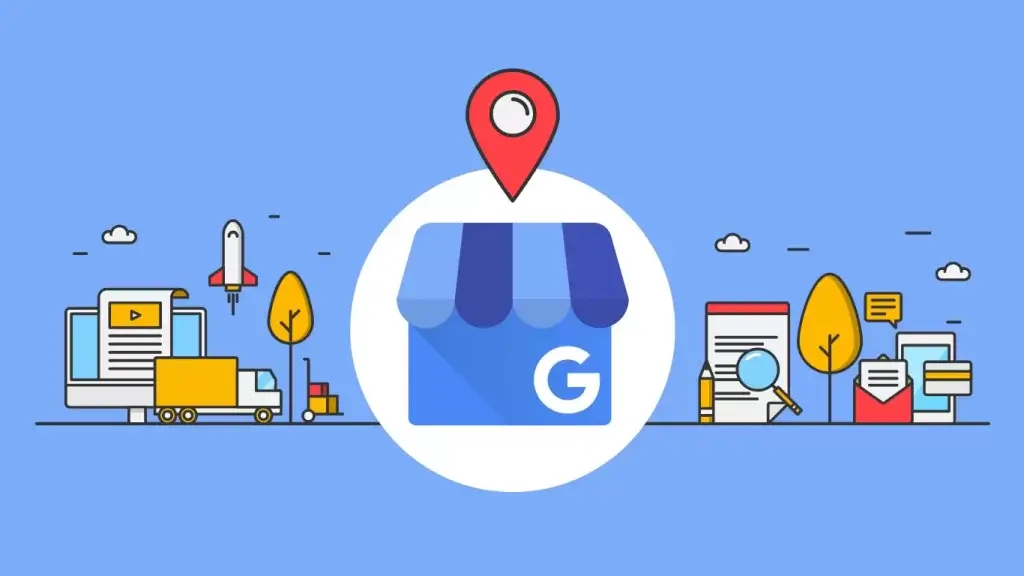Google My Business, ahora llamado Perfil de empresa en Google, permite a los propietarios de negocios alcanzar a sus clientes a través de las búsquedas de Google y Google Maps.
Tener un Perfil de empresa te ayuda a incrementar tu visibilidad en Google, ganar credibilidad gracias a las reseñas y controlar la información de tu negocio.
En este artículo vamos a hablar sobre:
- Por qué deberías tener un Perfil de empresa para tu negocio
- Cómo configurar tu Perfil de empresa en Google
- Cómo optimizar tu perfil de Google My Business
- Preguntas frecuentes
Para empezar, vamos a echar un vistazo a los elementos básicos del Perfil de empresa en Google, antes Google My Business.
¿Qué es Google My Business (ahora conocido como Perfil de empresa en Google)?
El Perfil de empresa en Google (GBP) es una herramienta gratuita que te permite modificar como aparece tu negocio en las búsqueda de Google, Google Maps y Google Shopping.
Utilizar esta herramienta te permite conectar con tus clientes, publicar actualizaciones de tu negocio, incluir productos o servicios y mucho más.
A continuación tienes un ejemplo de cómo es el GBP:
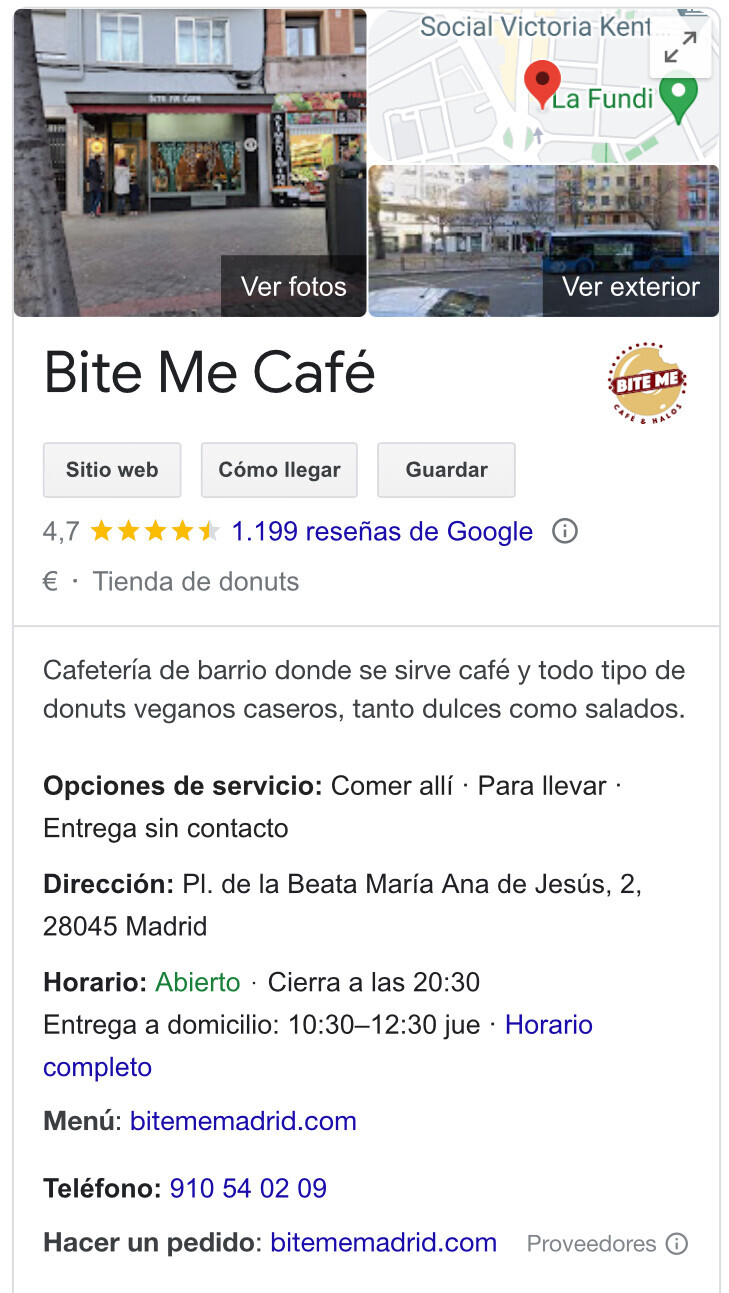
Incluso si no tienes una tienda física, puedes tener una cuenta siempre que tengas contacto con tus clientes.
Por ejemplo, si eres un fontanero, solo tienes contacto con tus clientes en sus casas, pero puedes tener un Perfil de empresa en Google.
¿Es gratuito el Perfil de empresa en Google?
Es 100 % gratuito crear y gestionar un Perfil de empresa en Google.
Y puedes conseguir muchas funcionalidades sin pagar un céntimo.
¿Cuáles son los beneficios de Google My Business?
Los tres beneficios principales de tener un Perfil de empresa en Google son:
- Mejorar la visibilidad en Google.
- Ganar credibilidad con las reseñas.
- Compartir información de tu empresa con los clientes.
Veamos cada una con más detalle.
Mejora tu visibilidad en Google
Cuando buscas un negocio en Google, probablemente te hayas fijado en el mapa y la lista de empresas que lo acompañan que aparece en la parte superior de los resultados. Esta funcionalidad se conoce como “paquete local” o “map pack”.
Este es su aspecto:
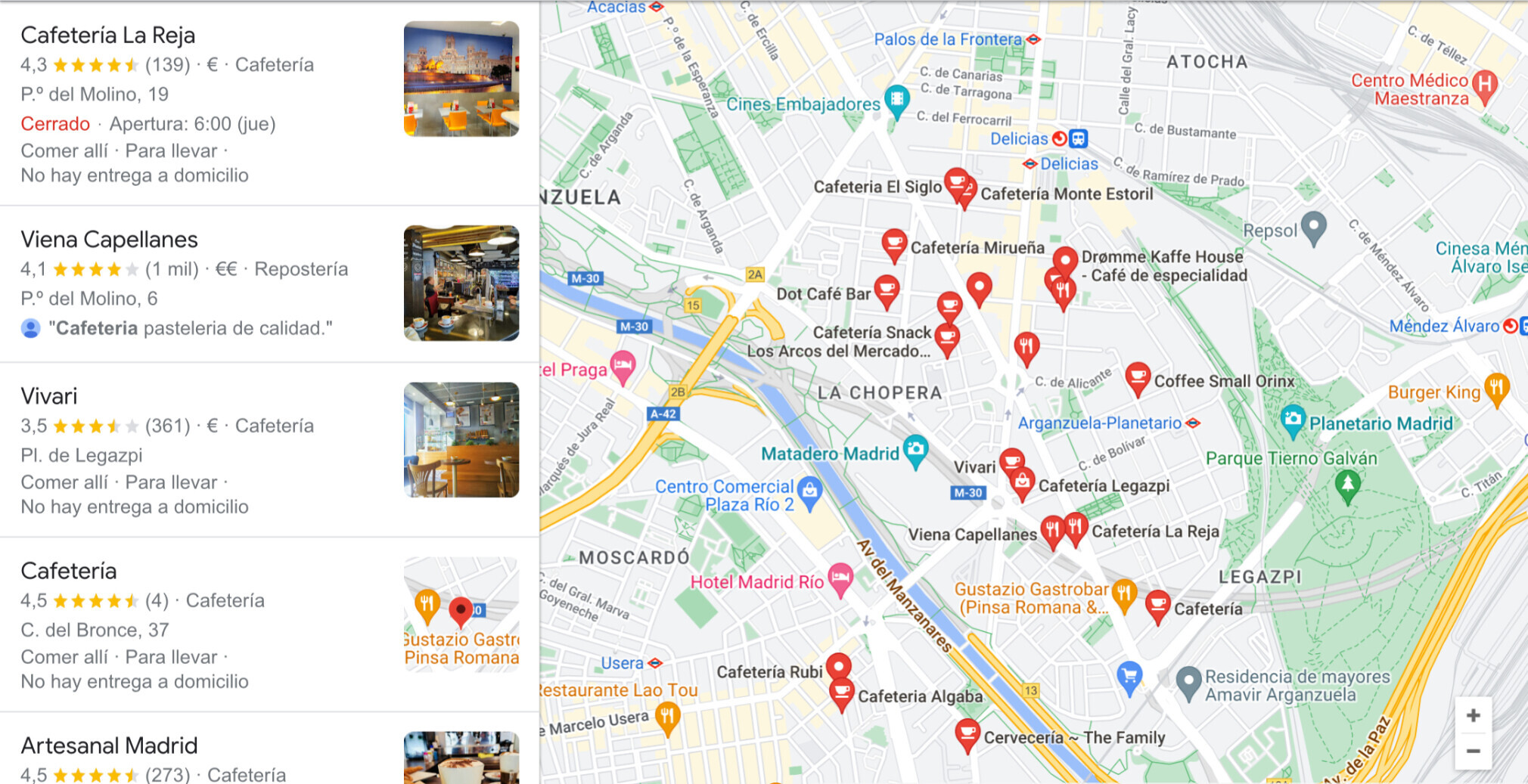
El paquete local aparece para consultas específicas de ubicación (o términos de búsqueda que sugieren una ubicación, como “restaurantes cerca de mí”). Incluye los resultados de Google Maps y la información de las empresas.
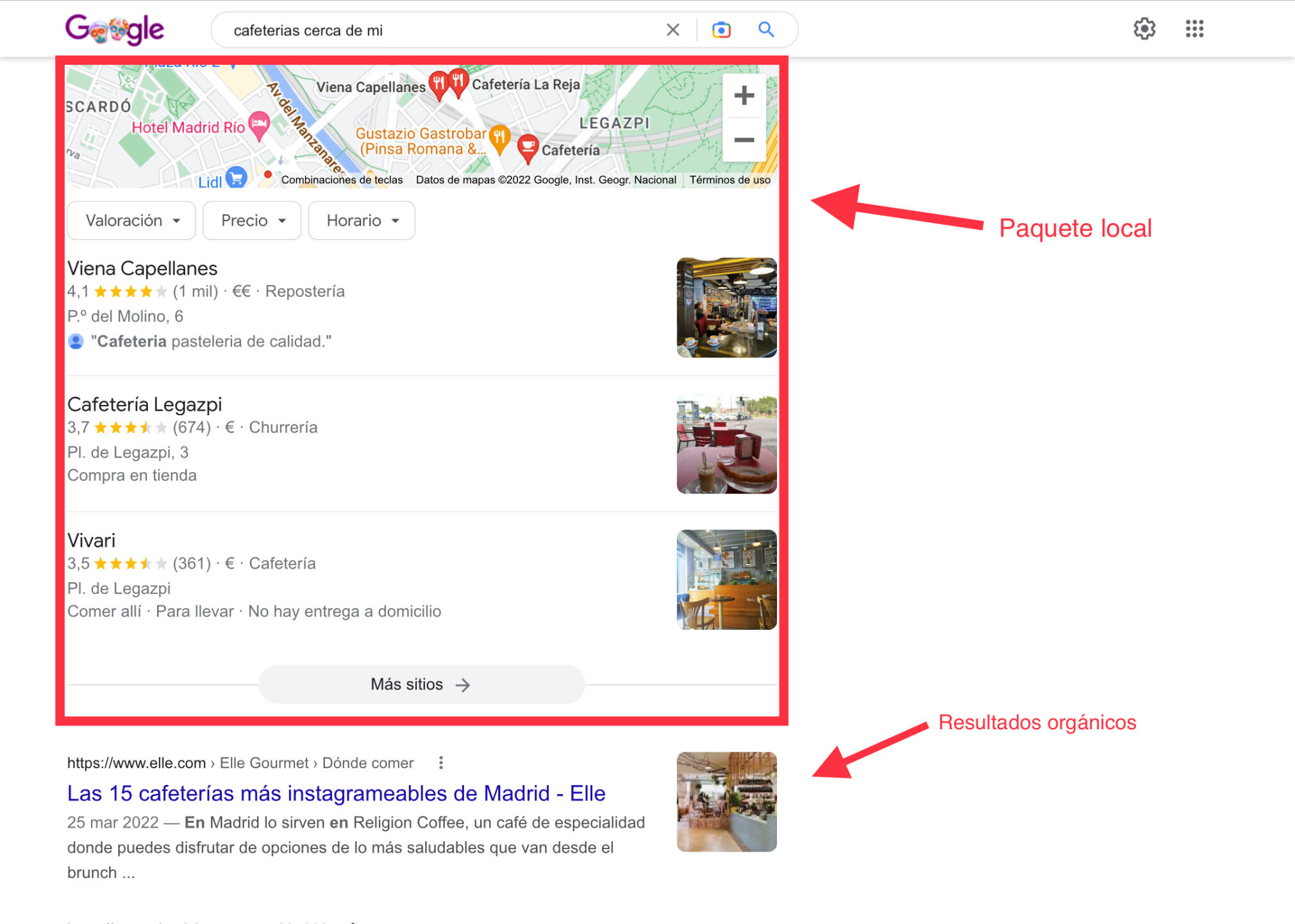
Las empresas con perfiles bien optimizados tienen muchas más posibilidades de aparecer en estos resultados.
Las búsquedas móviles que incluyen frases como “dónde comprar” y “cerca de mí” han aumentado más de un 200 % en los últimos años.
Se consideran “búsquedas de descubrimiento”. En vez de buscar una marca concreta, los usuarios buscan de forma general una categoría.
Por lo tanto, si un usuario está físicamente cerca de tu negocio y busca un término amplio como “restaurante”, es más probable que tu empresa aparezca como resultado geo localizado si está bien optimizado (más adelante veremos más consejos de optimización).
Gana credibilidad con las reseñas
El 98 % de los usuarios leen reseñas online sobre los negocios locales.
La puntuación de estrellas, junto al nombre de los negocios en Google Maps (que varía de 1 a 5), es una recopilación de las reseñas.
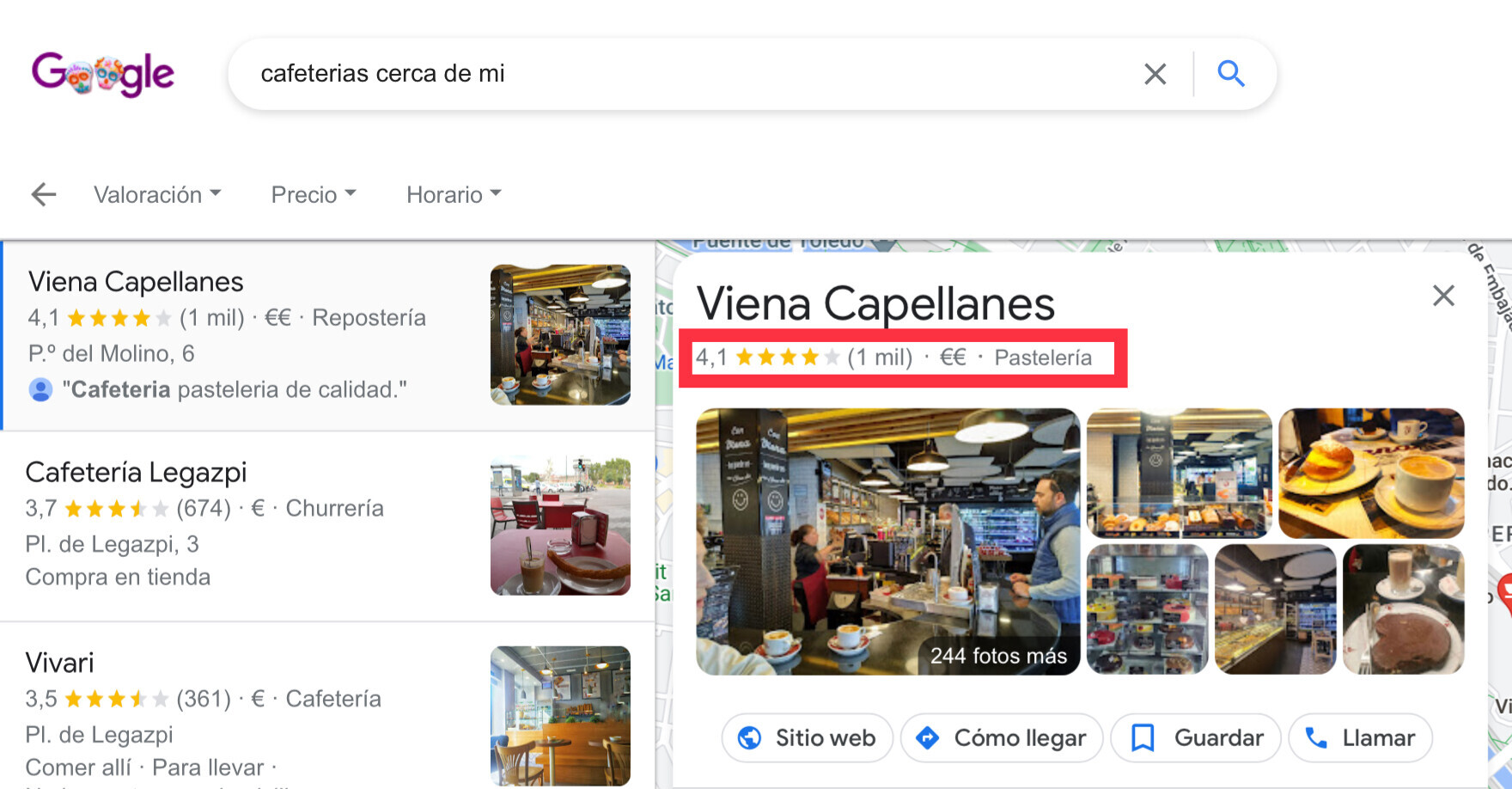
Las reseñas proporcionan comentarios valiosos sobre tu negocio. Puedes responder a las reseñas, ayudando a crear confianza con tus clientes.
Sin embargo, los clientes no esperan opiniones 100 % perfectas. Según Google, una mezcla de opiniones positivas y negativas es más fiable.
Responder a las opiniones, tanto buenas como malas, es una buena forma de generar confianza y credibilidad entre tus clientes actuales y los futuros.
Comparte información de tu empresa con los clientes
Puedes incluir el horario de tu negocio, tu información de contacto, los servicios que ofreces y mucho más a través del Perfil de empresa en Google.
Además, puedes informar a tus clientes sobre los cambios puntuales. Por ejemplo, puedes mostrar el horario de apertura los días festivos o marcar tu negocio como cerrado temporalmente o reabierto.
Cómo configurar desde cero tu Perfil de empresa en Google
Si tu perfil de empresa ya existe y solo necesitas reclamarlo, sáltate estos pasos y pasa a la siguiente sección. Si no, empieza desde el principio:
Paso 1: ve a Google Maps y añade tu negocio
Para empezar, dirígete a Google Maps y abre el menú haciendo clic en el botón de la esquina superior izquierda de la página.

En el menú, busca el botón “Añadir tu empresa”.
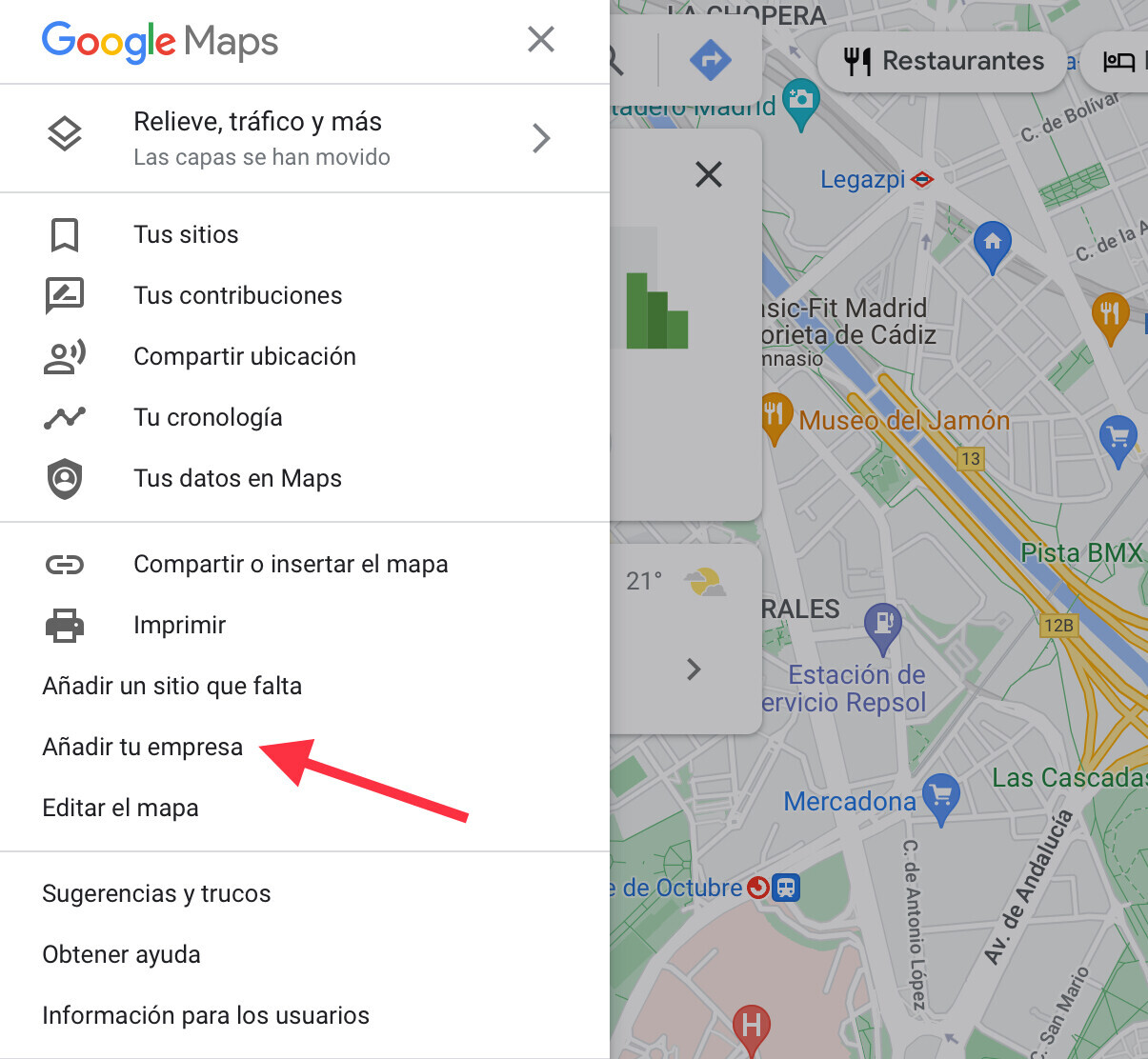
Paso 2: crea tu cuenta
Si ya tienes una cuenta, simplemente accede a ella y sáltate esta sección.
Si no tienes una cuenta, sigue las instrucciones para crear una nueva.
Haz clic en el botón “Crear cuenta” y elige “Para gestionar mi negocio” en el menú desplegable
A continuación, rellena tus datos (por ejemplo, tu nombre, usuario, etc.) y haz clic en el botón “Siguiente”. Necesitarás verificar tu identidad con un número de teléfono. Google te preguntará algunos detalles más y te dirigirá a la página de términos y condiciones.
Pulsa el botón “Aceptar” en la página para empezar a configurar tu perfil.
Paso 3: completa el nombre de tu negocio y su categoría
Ahora es el momento de configurar tu Perfil de empresa. El primer paso es elegir el nombre y la categoría de tu negocio.
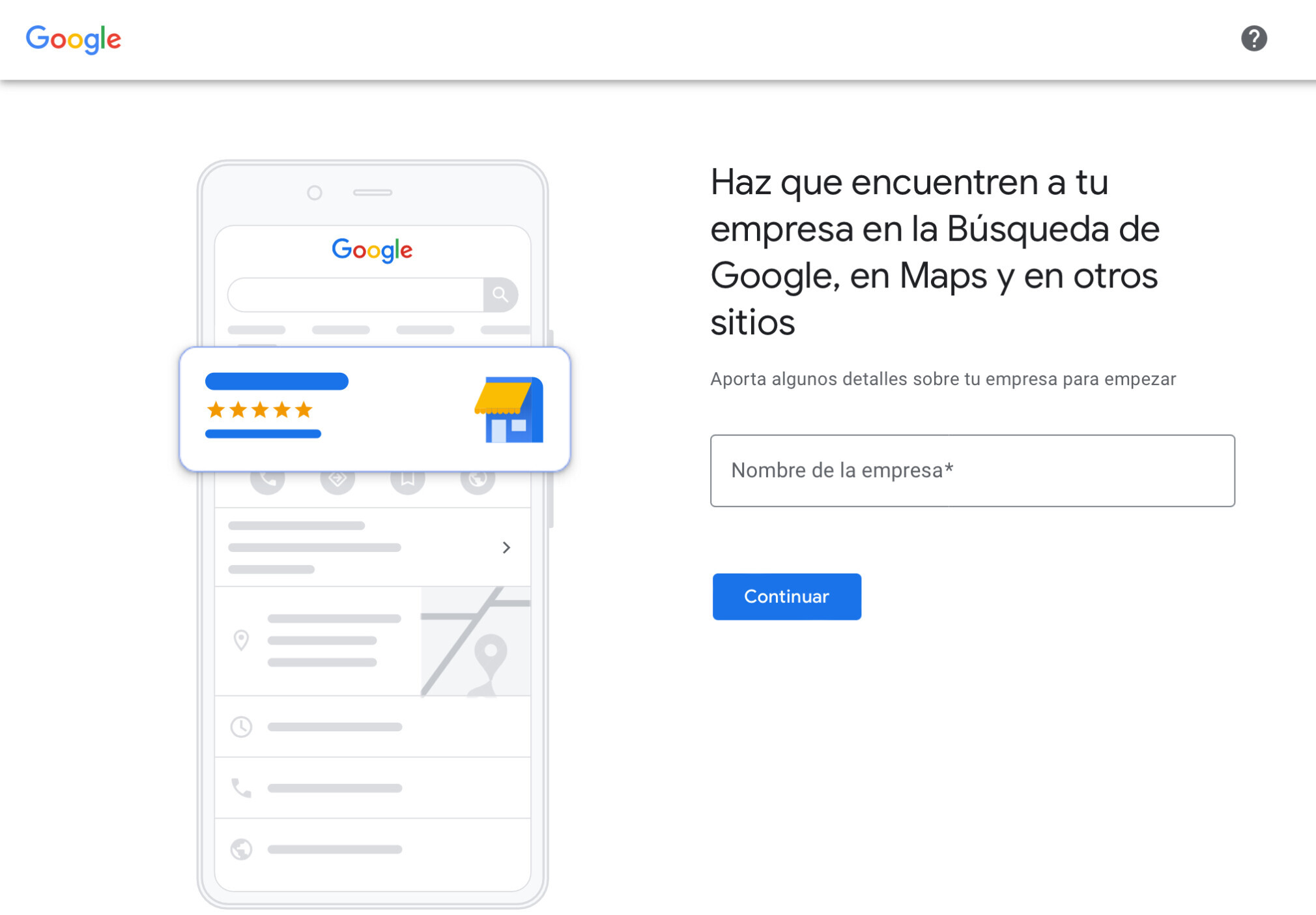
Primero, incluye el nombre de tu empresa. A medida que escribas, Google te mostrará una lista de empresas que ya están en su base de datos.
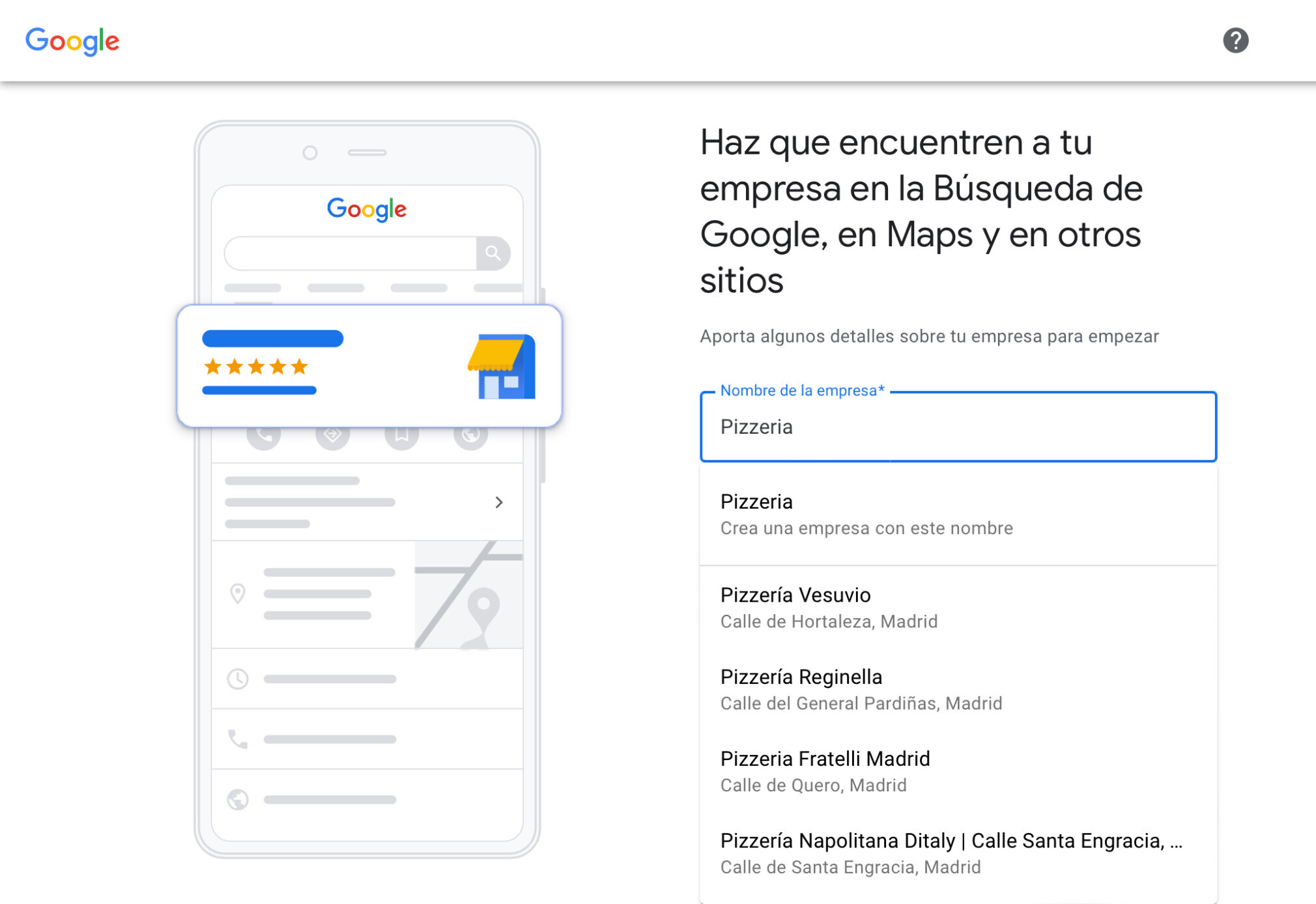
Si tu negocio está en la lista, dirígete al siguiente paso para descubrir cómo reclamarlo. Si no lo está, introduce el nombre de tu empresa.
Incluye el nombre de tu empresa exactamente como es (no intentes completarlo con palabras clave, ya que Google podría suspender tu cuenta. Más adelante podrás añadir las palabras clave pertinentes en la descripción).
A continuación, introduce la categoría de tu empresa y elige una de la lista:
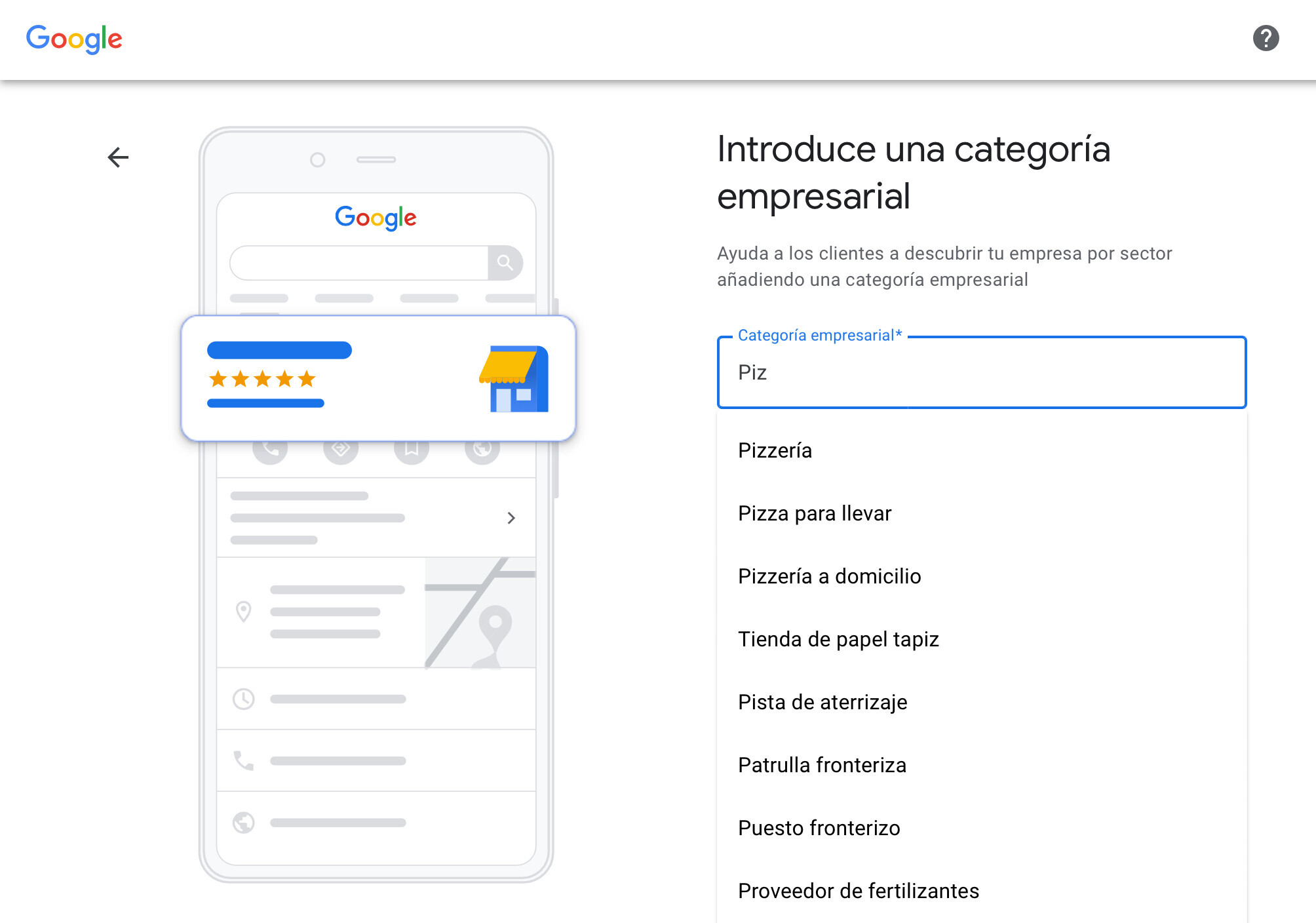
La categoría de tu empresa le indica a Google el tipo de negocio que tienes, lo que hace que sea más fácil de buscar.
Puedes cambiar la categoría o añadir más categorías más adelante.
Paso 4: añade tu ubicación
A continuación, añade una ubicación si tienes una dirección física. Aunque este paso es opcional, algunas categorías, como “Restaurante”, requieren obligatoriamente que añadas una ubicación.
Si no tienes una tienda, elige “no” para omitir este paso.
Si eliges “sí”, Google te pedirá la dirección de tu ubicación. Los usuarios verán tu dirección en Google Maps, así que asegúrate de introducir una ubicación precisa.
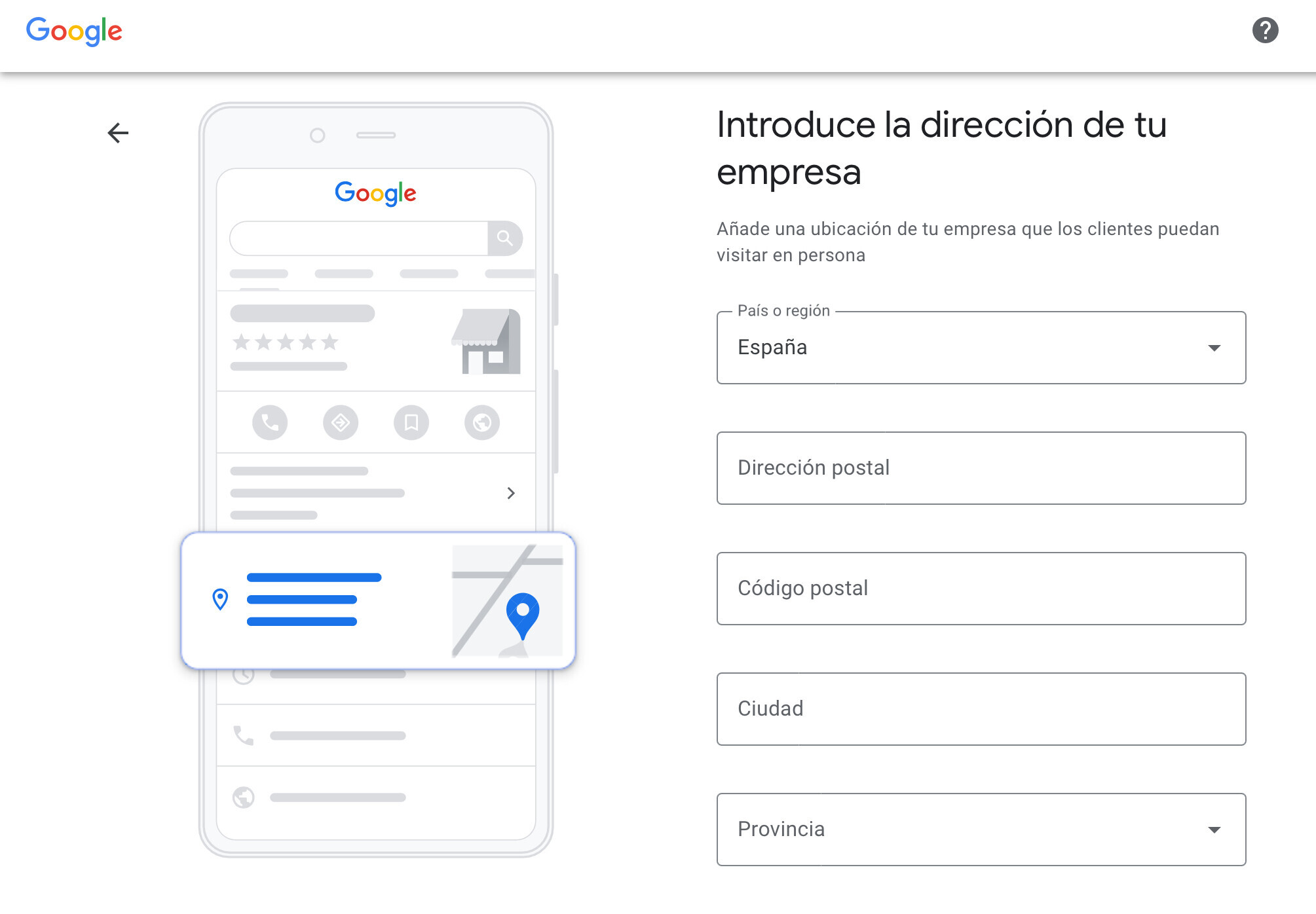
Google también utiliza tu dirección para ofrecer una lista de posibles listados duplicados.
Si uno de los listados duplicados es el tuyo, dirígete al siguiente paso para descubrir cómo reclamar tu negocio. Si no es así, selecciona “Ninguno”.
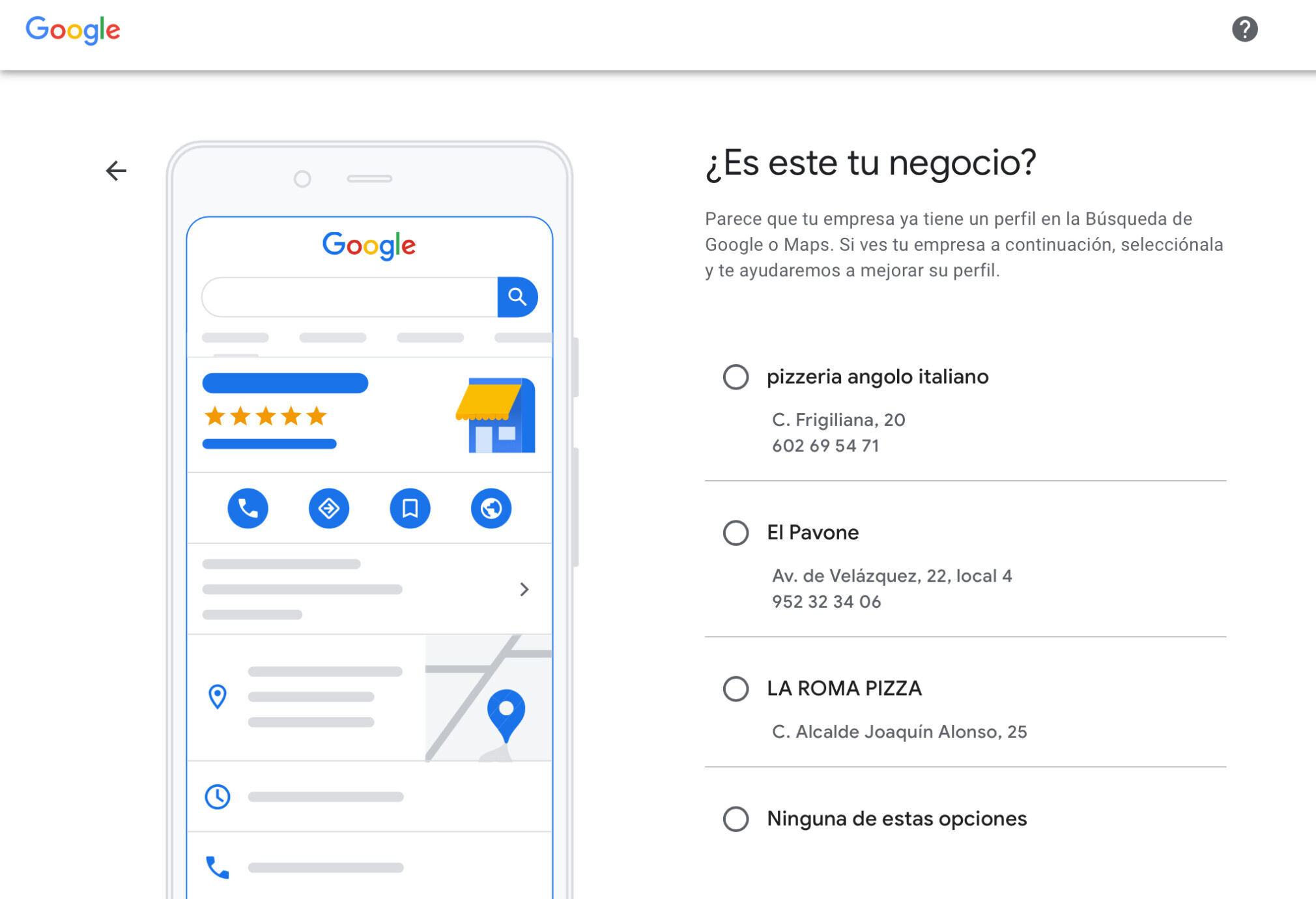
Paso 5: elige tu área de servicio
Este paso tendrá un aspecto diferente en función de si has añadido una dirección comercial.
Si lo has hecho, este paso es opcional. Google te preguntará si realizas entregas, visitas a domicilio o si tienes una oficina.
Elige “Sí” para indicar a los usuarios en qué zonas ofreces tus servicios.
Elige “No” para pasar al siguiente paso.
Si no has añadido una dirección comercial, no puedes saltarte este paso. Simplemente, elige una de las sugerencias de Google o introduce la región en la que ofreces tus servicios.
Paso 6: añade tu información de contacto
A continuación, añade tu número de teléfono y la URL de tu sitio, si tienes.
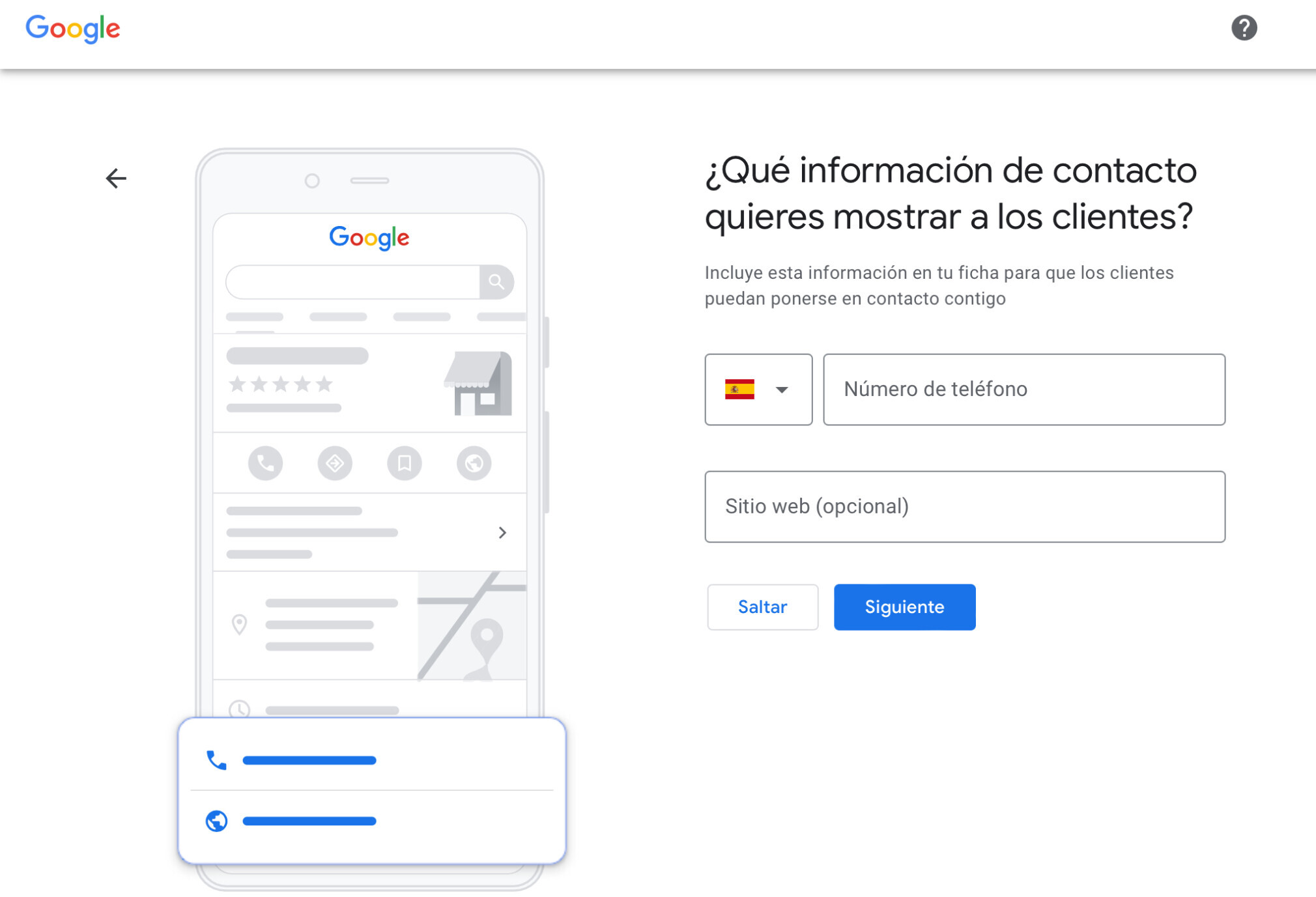
Los usuarios encontrarán el listado y se pondrán en contacto contigo a través de la información proporcionada, así que comprueba que es correcta.
Paso 7: acepta recibir actualizaciones y recomendaciones
Google te preguntará si quieres recibir actualizaciones y recomendaciones para tu GBP. Te recomendamos que selecciones “sí” para que puedas descubrir las mejores prácticas directamente de la mano de Google.
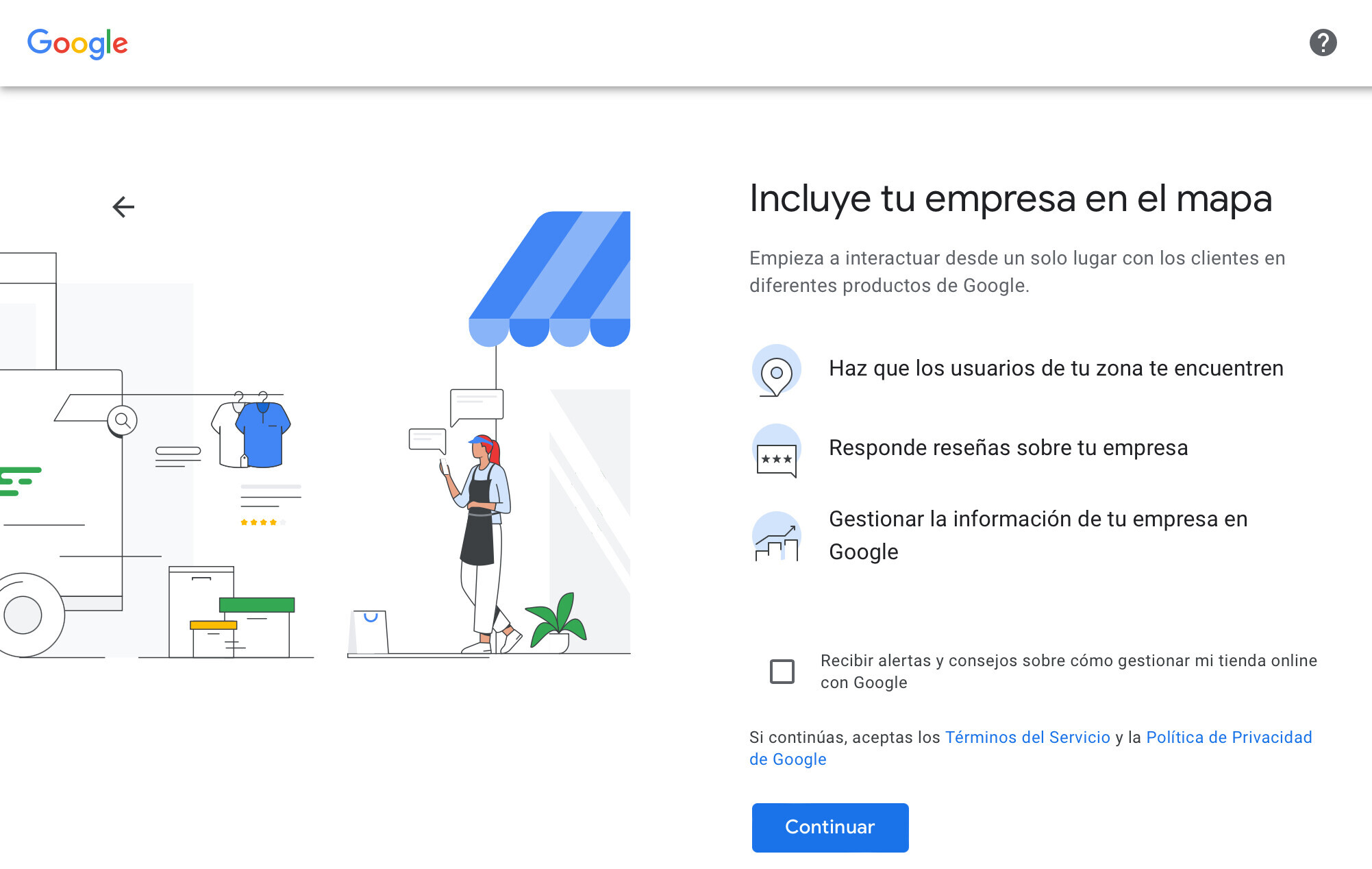
Paso 8: verifica tu listado
Tu Perfil de empresa no se podrá buscar hasta que lo verifiques. Por lo tanto, aunque tienes la opción de omitir la verificación de tu negocio durante la configuración inicial, tendrás que hacerlo en algún momento.
Hay cinco maneras de verificar tu perfil:
- Por teléfono. Recibirás una llamada o un mensaje de texto automático de Google con un código de verificación.
- Por correo electrónico. Recibirás un correo electrónico con un código de verificación.
- Por tarjeta postal. Recibirás una tarjeta postal en tu dirección registrada con un código de verificación.
- Mediante una grabación de vídeo. Graba un vídeo que demuestre la ubicación, el equipo de tu negocio y que eres realmente el gestor de la empresa.
- Por videollamada. Funciona igual que la grabación de vídeo, pero en una llamada en directo con un representante del soporte de Google.
Tus opciones de verificación pueden cambiar en función de si has añadido un ubicación física o no. Si lo has hecho, tendrás que verificar tu negocio a través de la tarjeta postal.
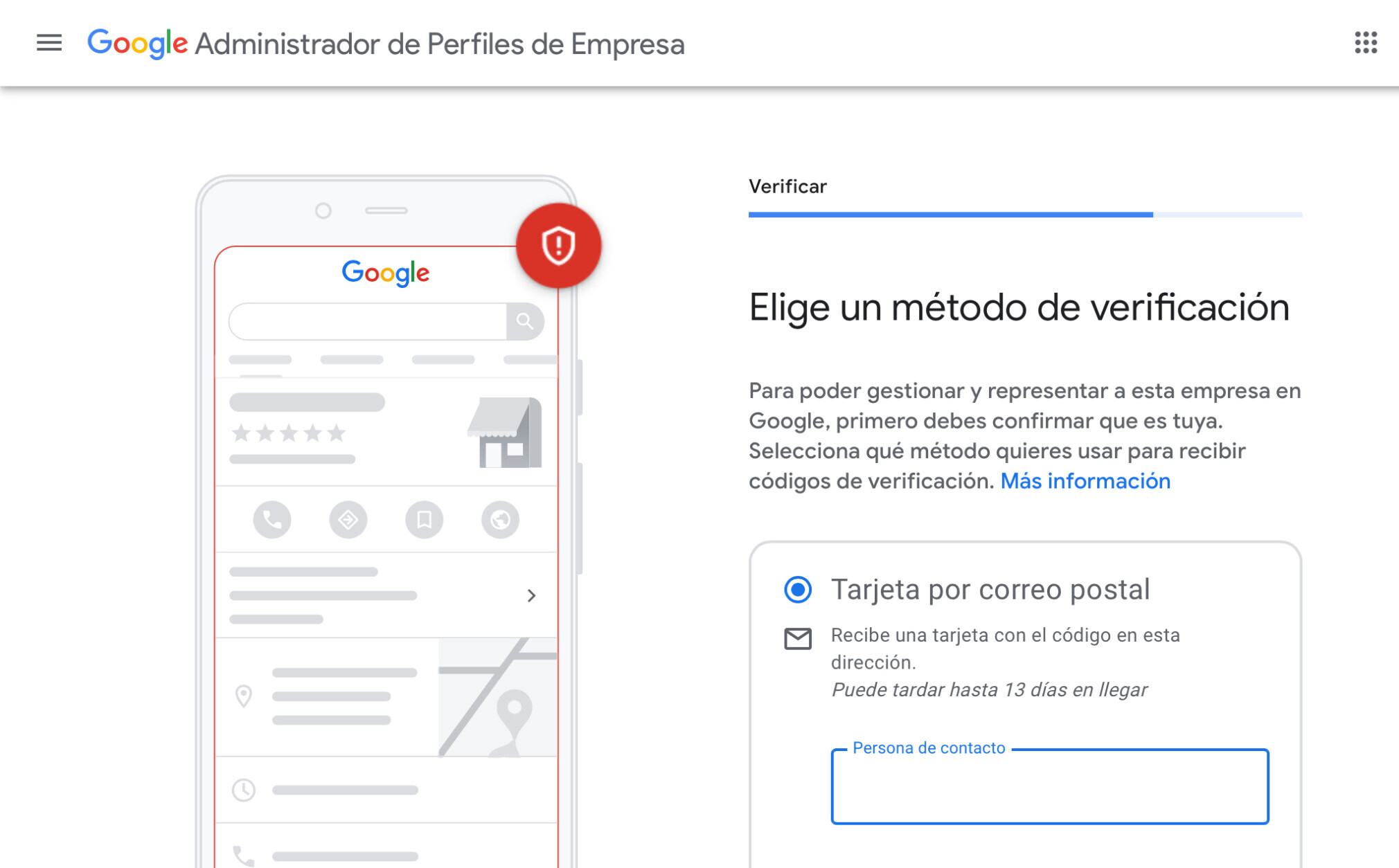
La tarjeta postal contiene un código de cinco dígitos, que introducirás cuando te conectes a tu cuenta.
Si tu empresa no tiene un local físico, tendrás que introducir tu dirección personal para verificar el listado. A continuación, podrás elegir entre recibir una llamada telefónica, un mensaje de texto o una de las “Otras opciones”.
Si las opciones de verificación disponibles no te funcionan, puedes ponerte en contacto con el equipo de Google a través de su centro de ayuda.
Paso extra: añade más información y acepta los servicios de Google
Tras la verificación, Google te pedirá que añadas más información sobre tu negocio y que optes por los servicios pertinentes, según la categoría de negocio que hayas elegido.
Puedes añadir servicios específicos, establecer tu horario, habilitar los mensajes y mucho más.
Te recomendamos que rellenes todo lo que puedas. Al fin y al cabo, información como el horario de apertura y las fotos del negocio, ayudará a que te lleguen más clientes.
Estos son los pasos opcionales en los que puedes añadir más información y optar por servicios adicionales:
Servicios específicos que ofreces
Seleccionar determinadas categorías te permitirá especificar los tipos de servicios que ofreces.
Las agencias de marketing, por ejemplo, pueden añadir “Telemarketing” como servicio o crear un servicio personalizado como, por ejemplo, “SEO”.
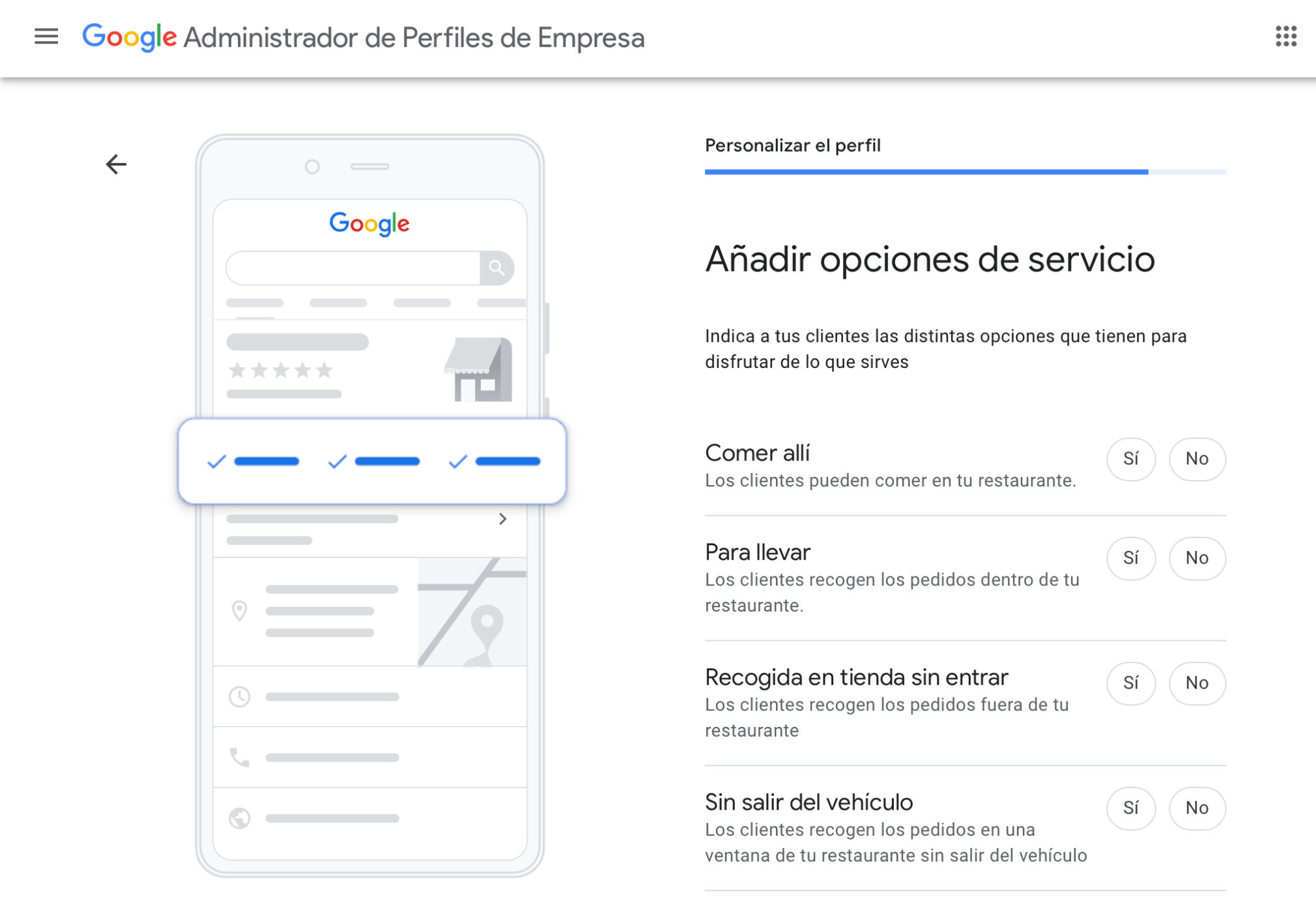
Días y horario de apertura
A continuación, tendrás que añadir los días y horas de apertura de tu negocio.
Selecciona todos los días de la semana en los que tu tienda está abierta. Posteriormente, establece las horas de apertura y cierre de los días que has configurado como “Abierto”.
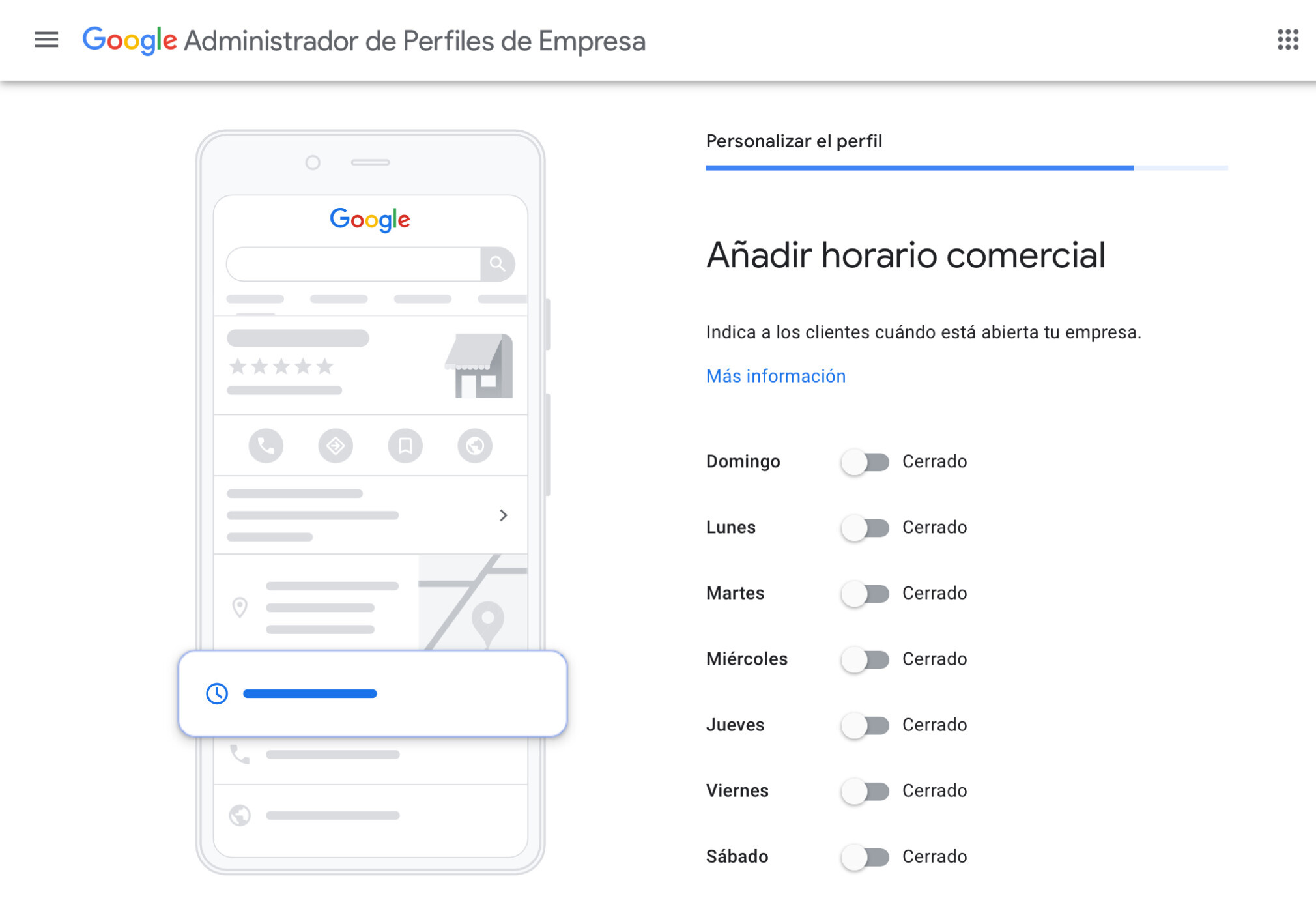
Mensajes a través de Google
Google tiene una función que permite a los usuarios enviarte mensajes directamente desde tu listado de Google My Business. Te recomendamos habilitarla solo si revisas regularmente tu Perfil de empresa.
Para ello, activa la opción “Aceptar mensajes” en la página “Añadir mensajes”.
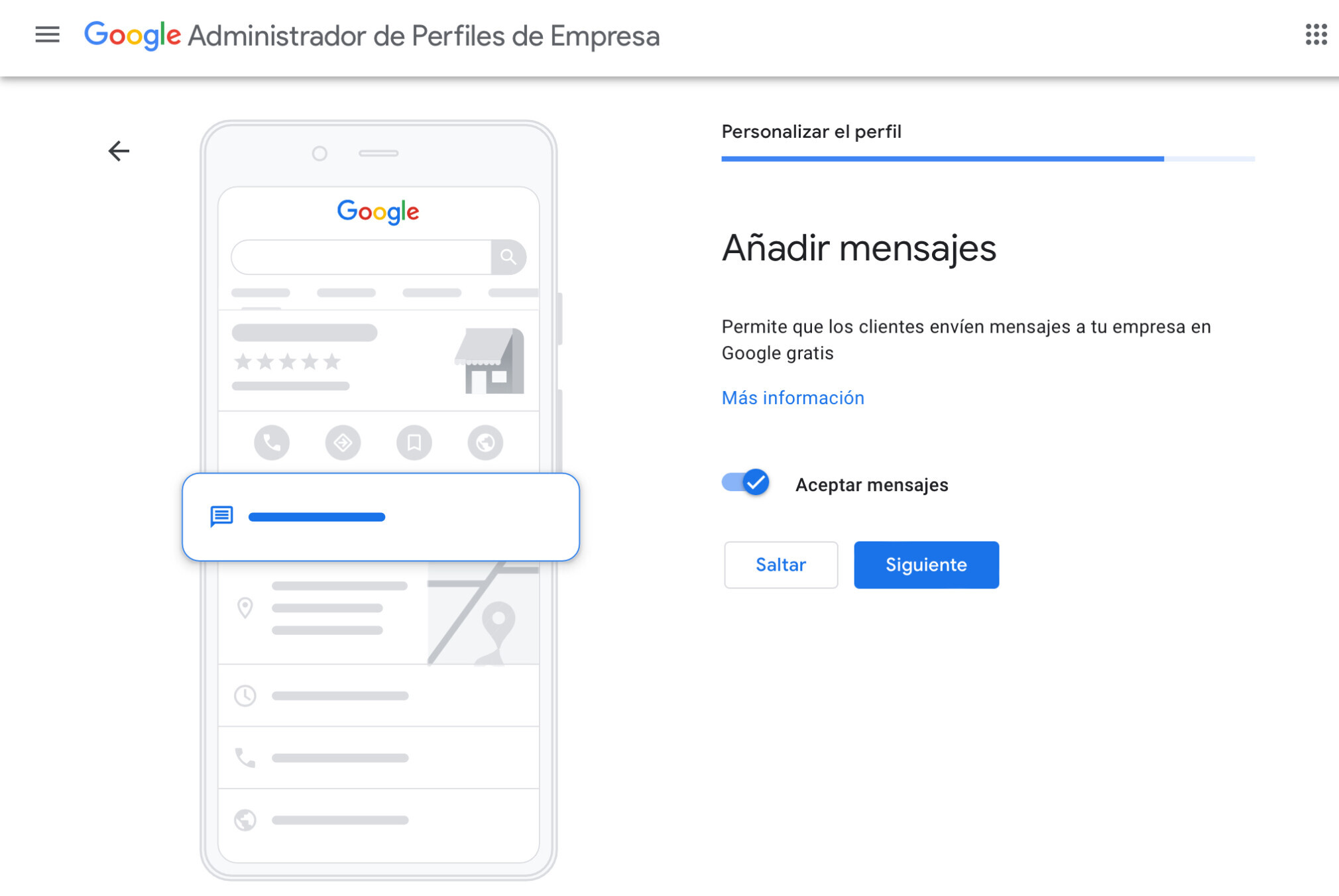
Incluso si desactivas los mensajes a través de Google, tus clientes potenciales podrán ponerse en contacto contigo a través de la información de contacto que hayas proporcionado.
Descripción del negocio
Google te da 750 caracteres para describir brevemente tu negocio.
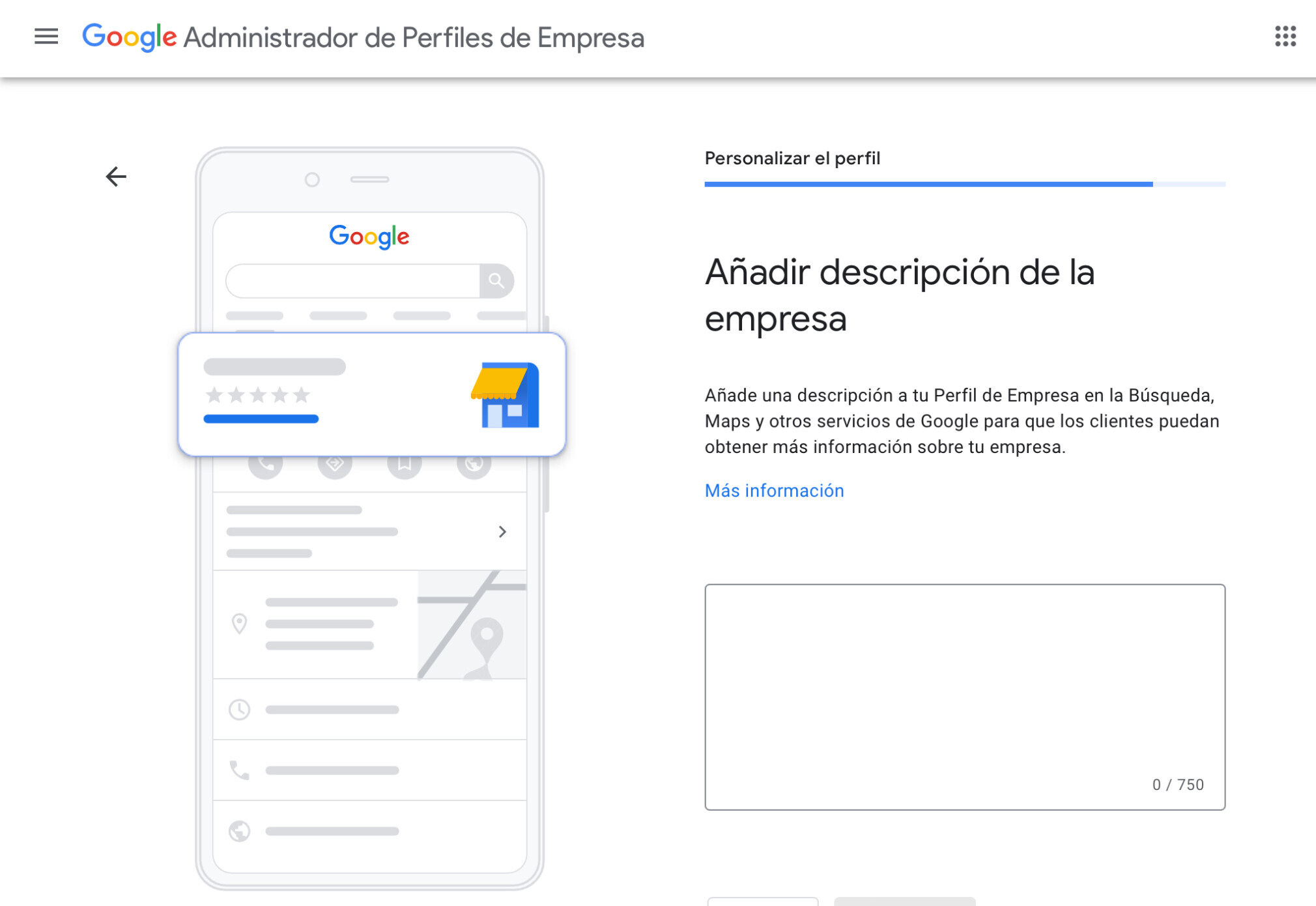
De acuerdo con sus directrices, tu descripción debería incluir:
- Tus productos y servicios.
- Tu punto de venta único.
- Tu recorrido.
- Cualquier otra cosa que los usuarios puedan considerar útil.
Después de introducir la descripción de tu negocio, comprueba los errores ortográficos y gramaticales con una herramienta como Grammarly. Google puede suspender tu perfil de Google My Business debido a errores en el nombre o perfil de tu empresa.
Otras cosas que debes evitar en la descripción son:
- Contenido ofensivo.
- Enlaces.
- Código HTML (asegúrate de que todo esté en texto plano).
- Anuncios.
Imágenes de tu negocio
Añade imágenes de tu negocio para mostrar a tus clientes el aspecto de tu local, los productos que vendes y mucho más.
Puedes añadir fotos específicas según la categoría de tu negocio. Por ejemplo, los restaurantes pueden añadir fotos de su menú y de platos concretos.
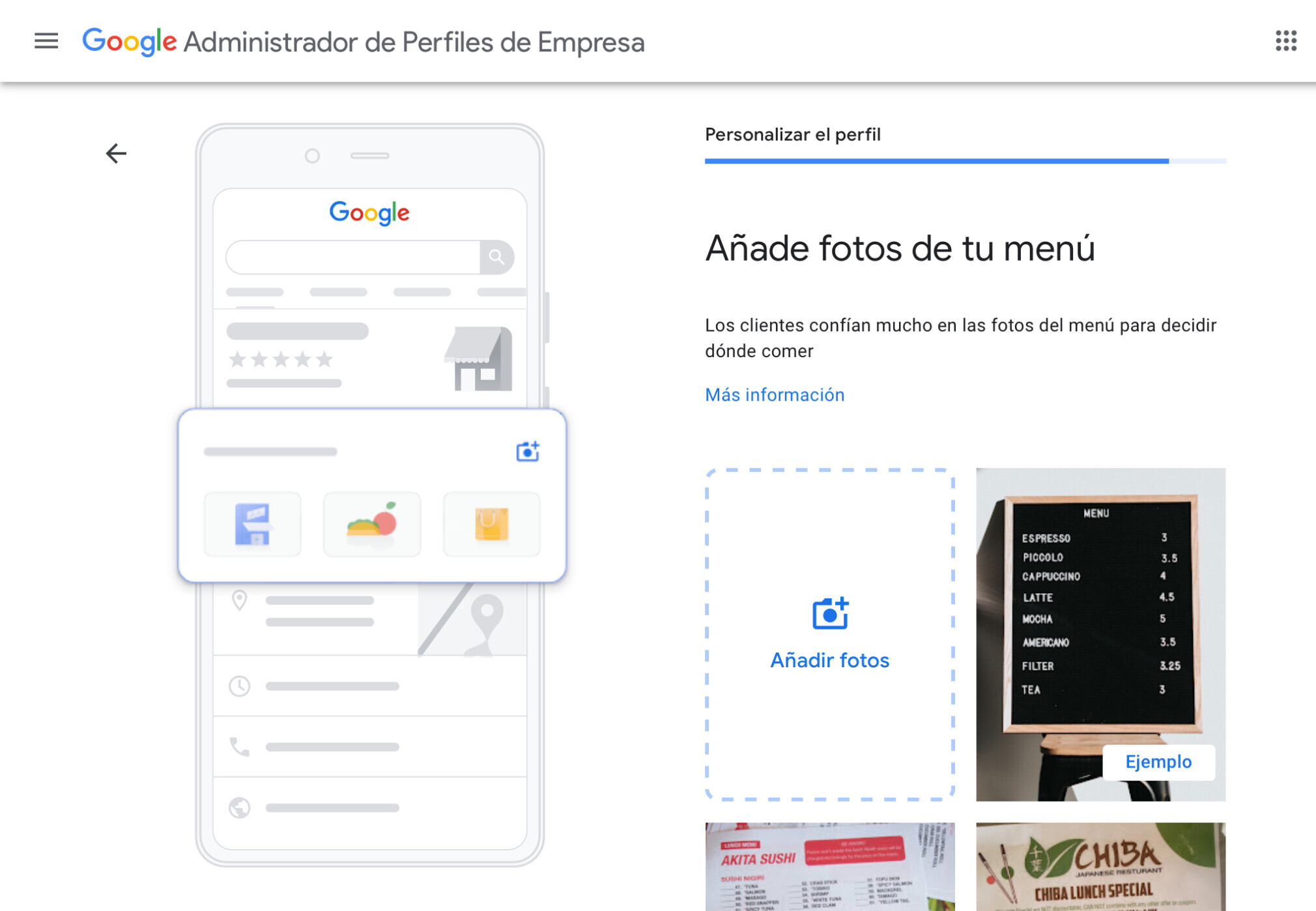
Añadir fotos a tu perfil hace que tu negocio resulte más atractivo para los clientes.
Les da una idea genuina de cómo es tu empresa, y puede incluso mejorar tu alcance, sin necesidad de publicar anuncios o vender algo.
Más adelante veremos más consejos sobre las imágenes de GBP.
Por último, puedes configurar anuncios de Google. Sin embargo, no es obligatorio y no afectará a la frecuencia con la que tu negocio aparece en los resultados orgánicos.
Cómo reclamar un listado sin verificar
Google genera y actualiza automáticamente la información de las empresas. Por lo tanto, es posible que en la base de datos de Google ya exista un listado de tu negocio sin gestionar ni verificar.
Lo único que tienes que hacer es reclamarlo y añadirlo a tu panel de control.
Reclamarlo te permitirá homogeneizar la información de tu negocio, crear anuncios y responder a las opiniones y preguntas de los clientes.
A continuación te explicamos cómo hacerlo en cuatro sencillos pasos:
Paso 1: busca tu negocio en Google Maps
Primero, ve a Google Maps y busca el nombre de tu negocio.
Si no lo encuentras en Maps, es probable que el listado no exista. En ese caso, tendrás que crear uno desde cero (consulta la sección anterior para ver una guía paso a paso).
Paso 2: busca el icono “reclamar este negocio”
Después de encontrar tu negocio en Google Maps, busca el botón “Reclamar este negocio” o el enlace “¿Eres dueño de este negocio?
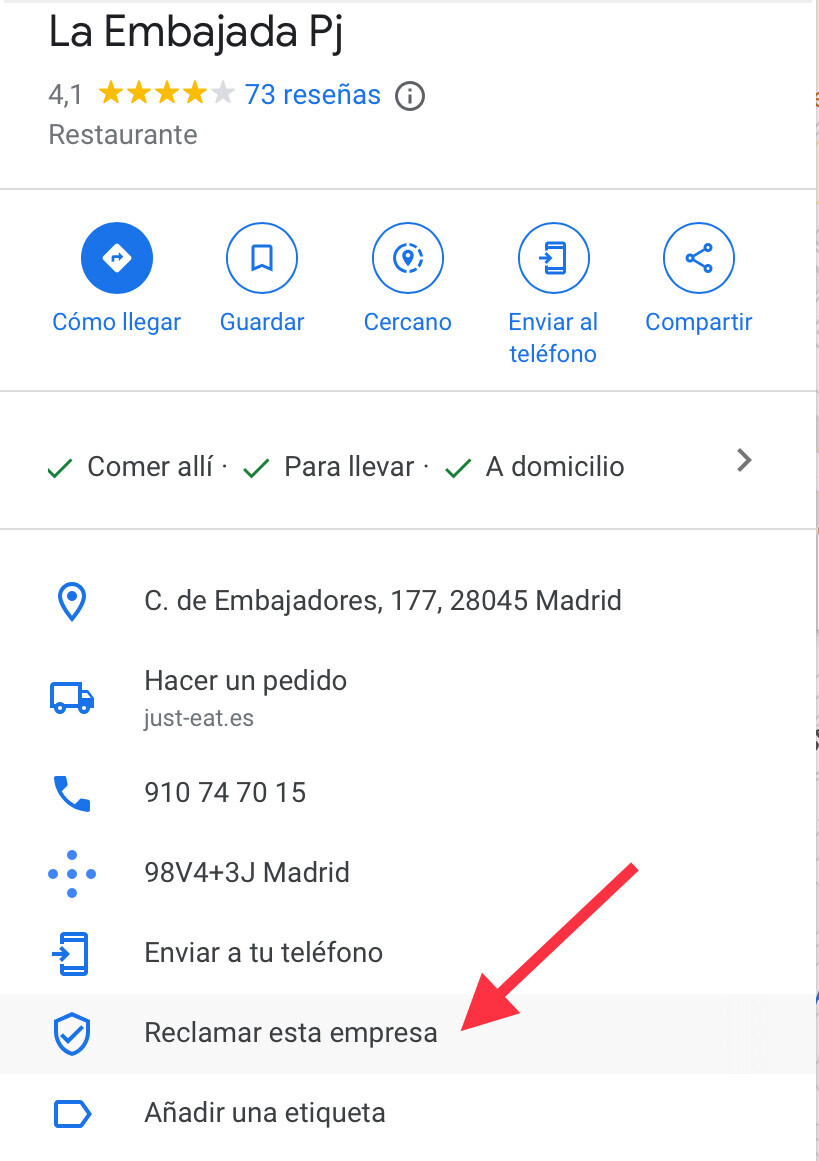
Si no encuentras ninguno de los dos iconos, entonces ha sucedido una de dos:
- El anuncio ya está verificado. Para reclamar un anuncio verificado, tienes que ponerte en contacto con el administrador del negocio. Pasa a la siguiente sección para ver una guía paso a paso.
- Ya eres el administrador del perfil. Accede a tu cuenta de Google y dirígete al panel Administrador de Perfiles de Empresa para ver si el listado ha sido asignado a tu cuenta.
Paso 3: haz clic en “gestionar ahora”
En la próxima página, podrás ver el botón “Gestionar ahora”. Si estás seguro de que el listado pertenece a tu negocio, haz clic en el icono.
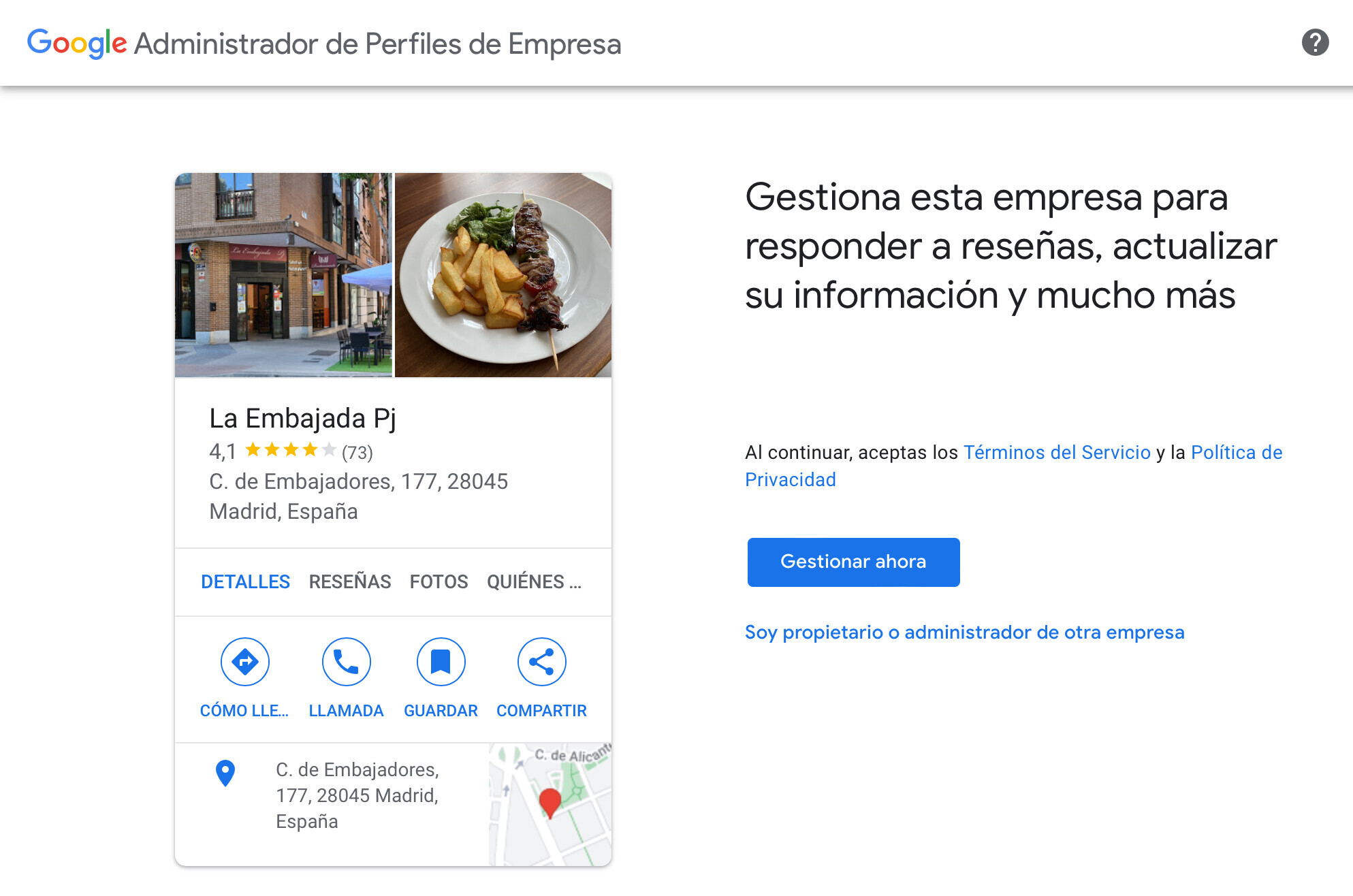
Si no es tu listado, haz clic en “Tengo o gestiono otro negocio” para crear uno nuevo.
Paso 4: verifica tu negocio
Verificar tu empresa le demuestra a Google que gestionas realmente el listado que estás intentando reclamar.
Google solo te permitirá gestionar tu listado, es decir, responder a las opiniones o editar la información, una vez que hayas verificado que eres el propietario.
Una vez más, puedes verificar tu listado a través de una llamada, email, tarjeta postal, grabación de vídeo o videollamada.
Cuando hayas verificado el listado de tu negocio, podrás gestionarlo a través de tu panel del Administrador de Perfiles de Empresa.
Cómo solicitar acceso a un perfil gestionado por otra persona
Si no encuentras el botón “Reclamar este listado”, probablemente ya esté siendo gestionado por otra cuenta.
A continuación te explicamos cómo puedes reclamar el listado en tres pasos:
Paso 1: dirígete a la página de creación de listados
Dirígete a la página de creación de listados y busca tu negocio.
Deberías ver un menú desplegable con los listados existentes en la base de datos de Google. Selecciona el listado que quieras reclamar.
Paso 2: solicita acceso
Google confirmará que el listado que quieres reclamar pertenece a otra dirección de correo electrónico.
Si la dirección de correo electrónico es tuya, accede a ella y podrás acceder al listado. Si has perdido los datos de acceso a la dirección de email, consulta la guía de recuperación de cuentas de Google.
Si la dirección de correo electrónico no es tuya, pulsa el botón “Solicitar acceso”.
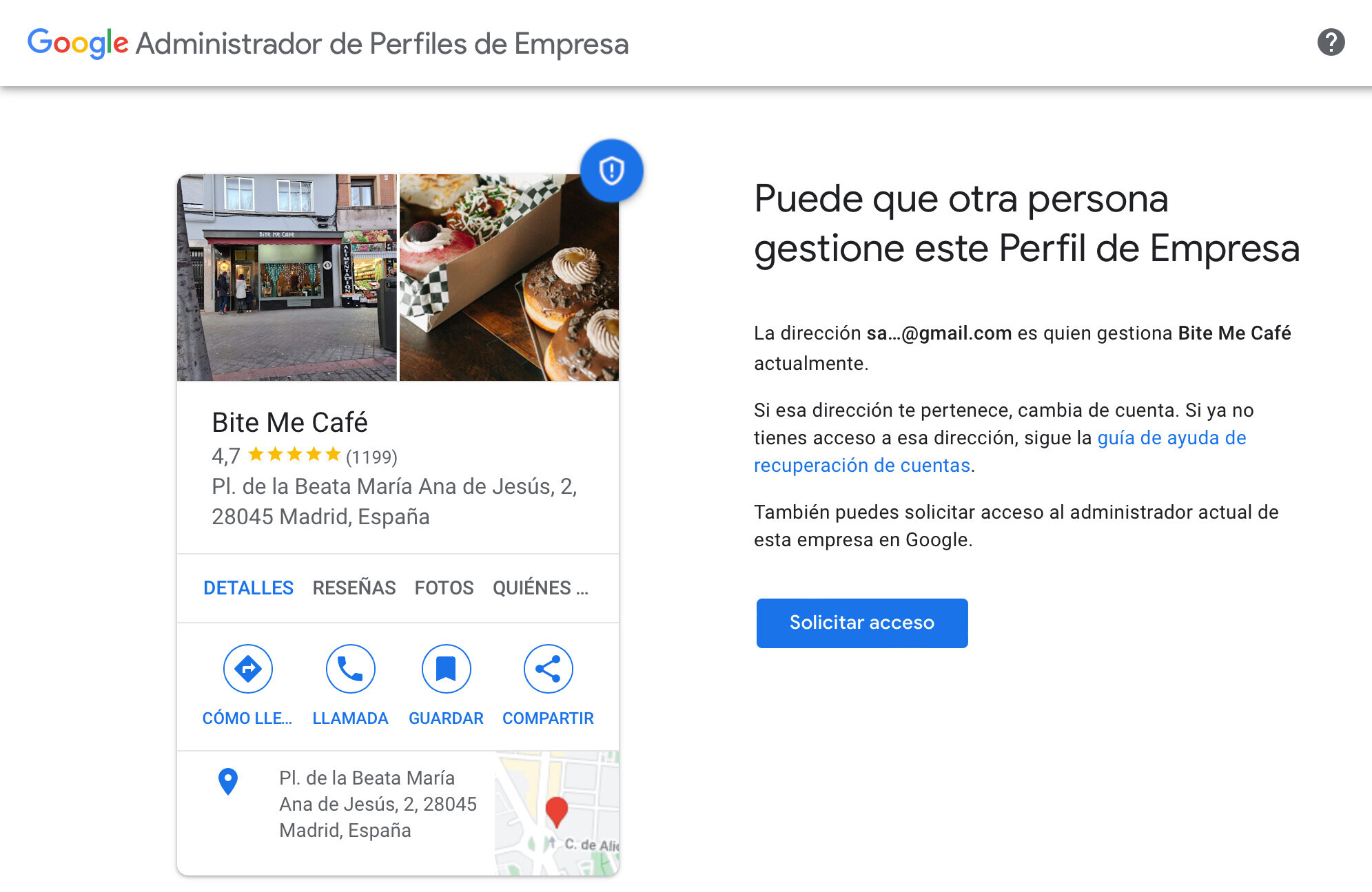
Paso 3: rellena el formulario
A continuación, Google te pedirá que rellenes algunos datos personales, como tu nombre, tu número de teléfono, el nivel de acceso que necesitas y tu relación con la empresa.
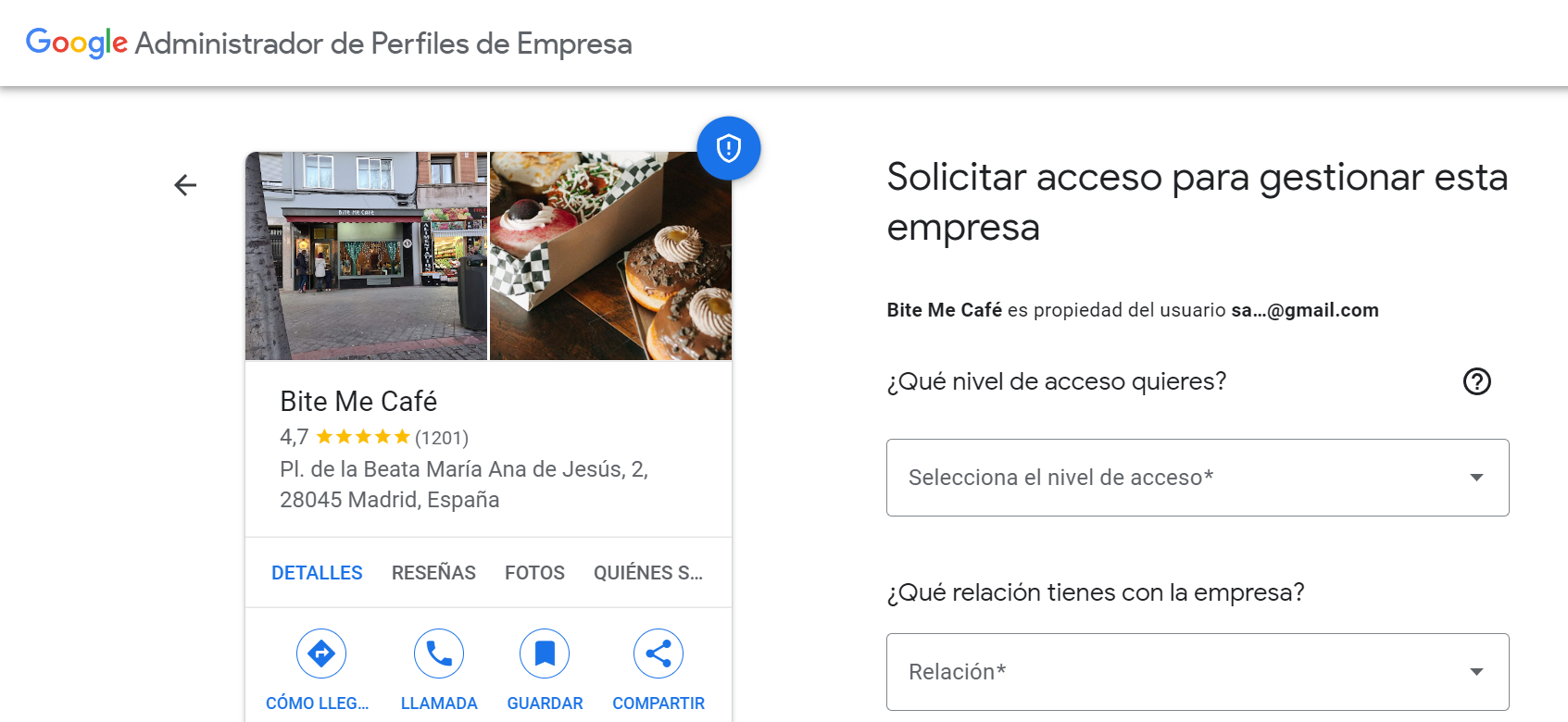
Después de pulsar el botón de enviar, el titular de la cuenta que gestiona tu listado recibirá la solicitud y dispondrá de tres días para concederte acceso al perfil o rechazarla.
Si no recibes respuesta, es posible que te hayan concedido permiso para reclamarlo tú mismo. Dirígete al panel de control de GBP y busca la opción de reclamar tu negocio.
Google te concederá acceso completo a tu nuevo listado siete días después de que te conviertas en el nuevo propietario.
Cómo optimizar tu perfil de Google My Business
Ahora que ya has configurado o reclamado tu perfil, es el momento de optimizarlo. Estos son los pasos que puedes seguir para mantener bien optimizado un perfil de Google Business.
Revisa la coherencia del NAP
El NAP es la información más importante de tu perfil de Google My Business. Es un concepto que en inglés significa Name, Adress y Phone, y en español se traduce como Nombre, Dirección y Teléfono.
La coherencia del NAP ayuda a los clientes a identificar y encontrar tu empresa. Es fundamental que esta información sea coherente en todos los sitios en los que aparezca tu empresa en Internet para evitar confusiones.
Empieza por asegurarte de que los datos son correctos en tu Perfil de empresa.
Ve a la pestaña “Información” y comprueba que el nombre, la dirección y el número de teléfono de tu empresa son precisos.
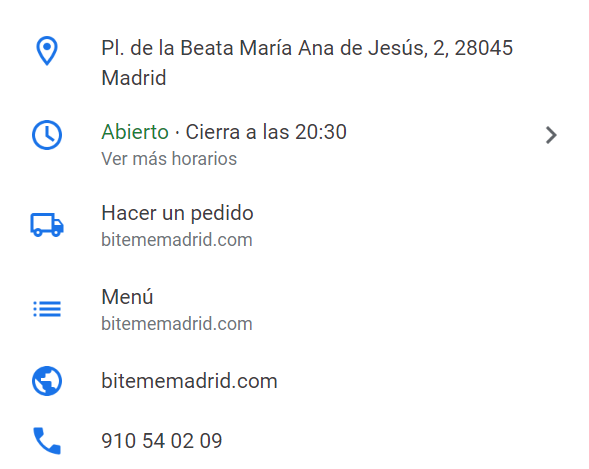
Aunque puedes gestionar manualmente la información de tu negocio en los directorios locales, es poco eficiente.
Para ahorrar tiempo y recursos, puedes utilizar una herramienta como Listing Management de Semrush para gestionar automáticamente tu información NAP en más de 70 directorios de Estados Unidos.
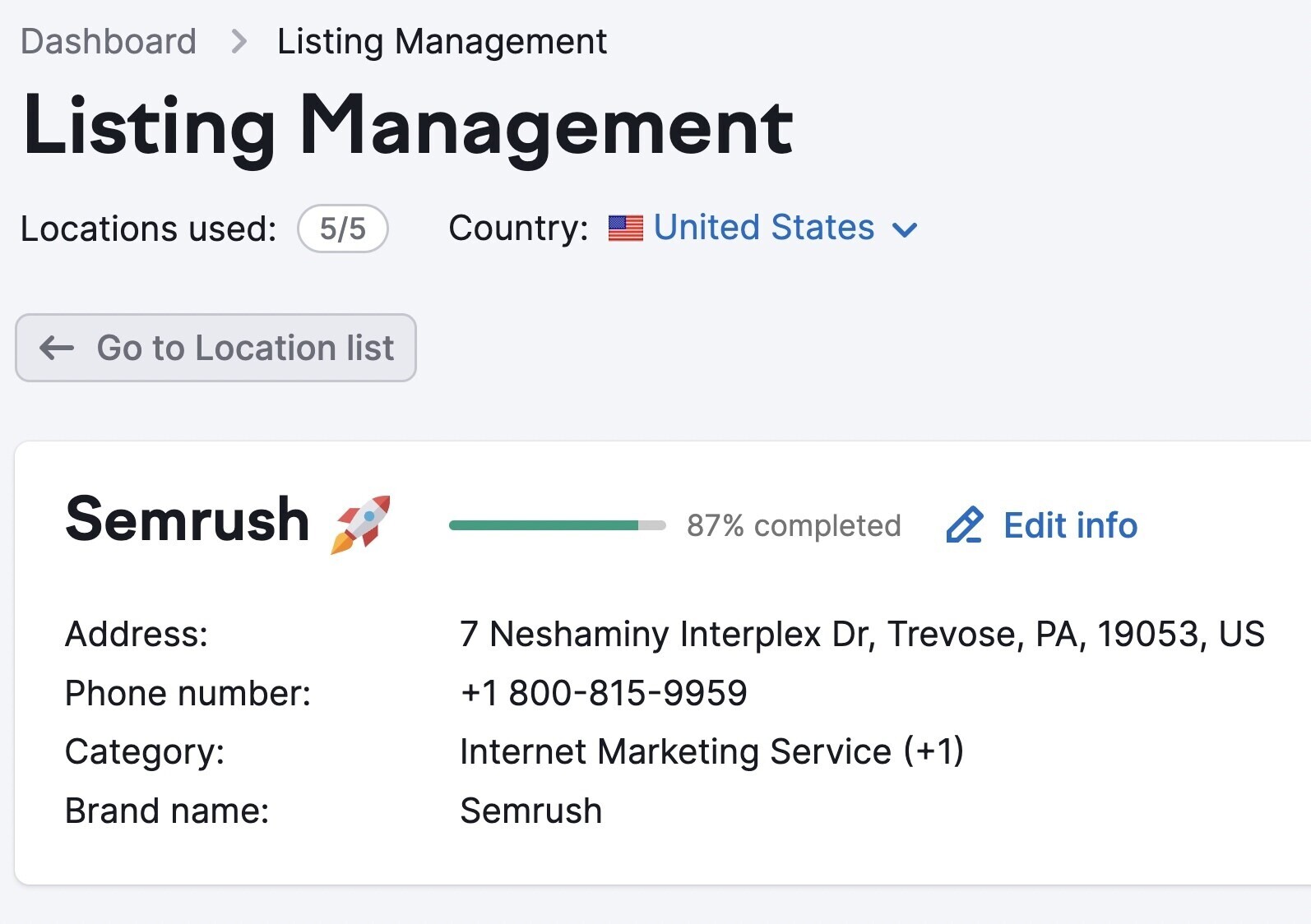
Muchos SEO también utilizan una estrategia llamada call tracking, cuyo objetivo es utilizar diferentes números de teléfono para diferentes listados. De esta forma, puedes rastrear de qué canal procede la llamada.
Aquí tienes cómo puedes usar el call tracking sin perjudicar la coherencia de tu NAP:
Dirígete a la pestaña “Información” de tu perfil de Google My Business y ve a la sección del número de teléfono.
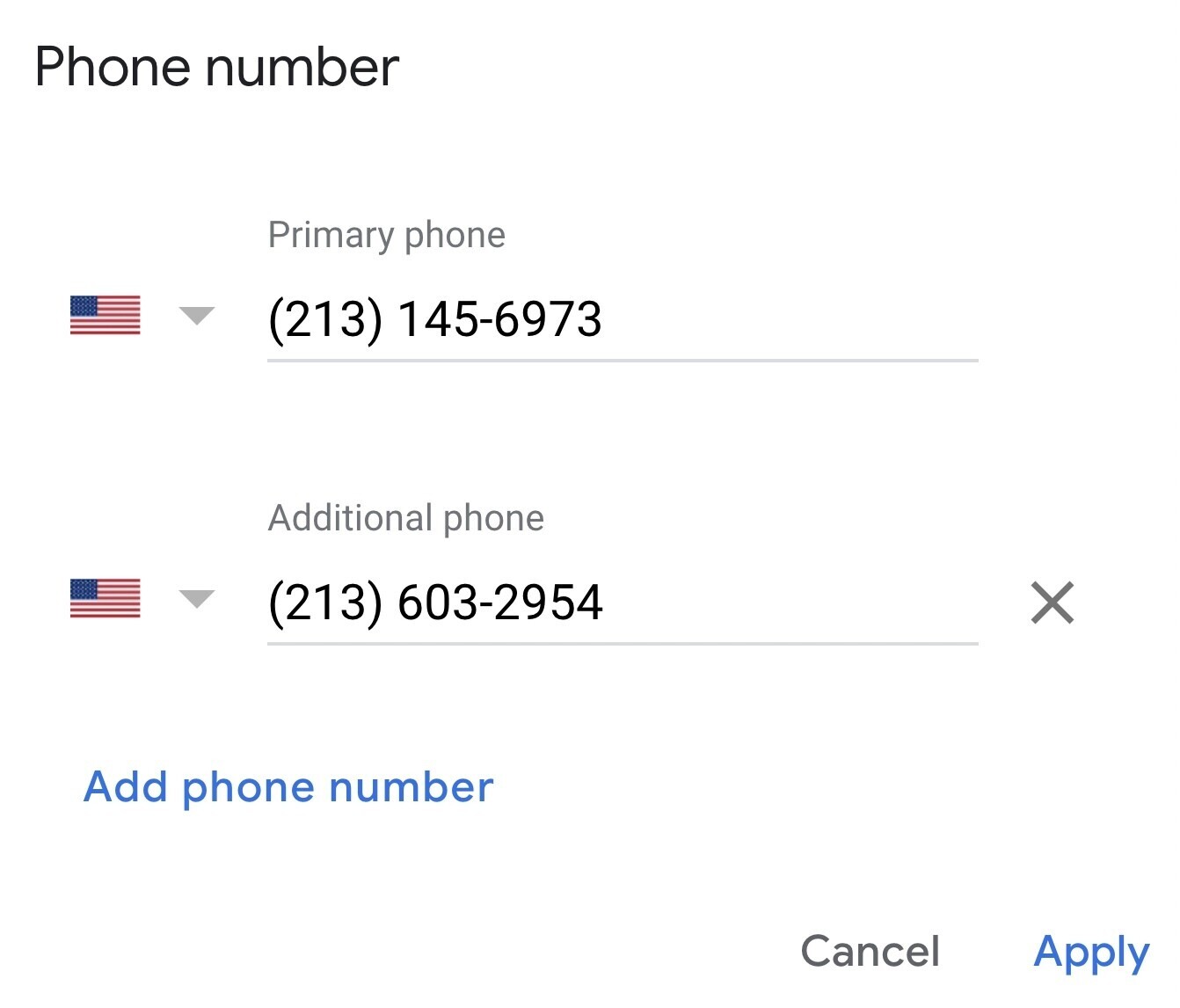
Añade tu número de rastreo como el “número principal” y el normal como tú “número adicional”.
Al añadir tu número principal como adicional, seguirá conectado con tu negocio sin perjudicar la coherencia de tu NAP.
Escribe una descripción de tu negocio
La descripción te da el espacio suficiente para ofrecer más información sobre tus productos y servicios, además del recorrido de tu negocio.
Google recomienda que utilices la descripción de tu negocio para ofrecer información útil sobre tus productos y servicios, además de la misión y la historia de tu empresa.
Céntrate en escribir una descripción relevante en vez de incluir el mayor número posible de palabras clave.
Aquí tienes más consejos de Google sobre qué elementos no incluir en la descripción de tu negocio:
- Información poco precisa o confusa.
- Lenguaje profano.
- Promociones u ofertas.
- Errores ortográficos, lenguaje confuso, etc.
Para más información, échale un vistazo a la lista completa de directrices sobre cómo representar a tu negocio en Google.
Añade imágenes a tu listado
Ahora que tienes la descripción de tu negocio, es el momento de añadir imágenes para ayudarte a destacar.
Primero, añade una foto de perfil (normalmente tu logo) y una imagen de portada que represente a tu negocio. También puedes subir fotos adicionales en tu listado de Google My Business.
Algunos ejemplos que puedes añadir son: fotos del exterior y el interior del local, imágenes de producto, de tu equipo y de las áreas comunes.
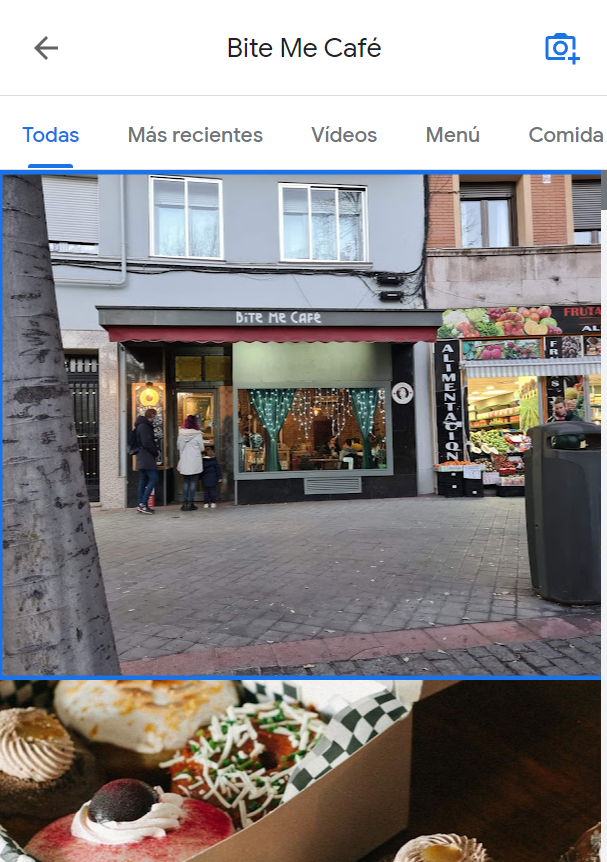
Aquí están las directrices del tamaño de las fotos de GBP:
- Tamaño del archivo: entre 10 kB y 5 MB
- Foto de perfil: 250 x 250 px
- Imagen de portada: 1080 x 608 px
- Publicaciones de Google: 1200 x 900 px
- Imágenes del negocio: 720 x 720 px
- Formato: JPG o PNG
Crea publicaciones de Google
Comparte ofertas, eventos, productos y servicios directamente en las búsquedas de Google y Maps a través de las publicaciones de Google. Puedes encontrarlas en la sección “Del propietario” en el Perfil de empresa.
Las publicaciones pueden incluir texto, fotos o vídeos. Estos son los tipos de Google Posts que puedes crear:
- Ofertas: ofertas o promociones de tu negocio. Incluyen un título, fecha de inicio y de finalización, y una foto o vídeo. También puedes incluir un código de descuento, un enlace y los detalles de la oferta.
- Novedades: actualizaciones generales sobre tu negocio (o enlaces a publicaciones recientes del blog). Puedes incluir una foto o un vídeo, una descripción y un botón de acción.
- Eventos: promociones de eventos para tu negocio. Requiere un título, fechas de inicio y fin, y una hora. Puedes incluir una descripción, una foto o vídeo y un botón de acción.
A continuación tienes cómo crear una publicación:
Paso 1: inicia sesión en tu cuenta de GBP y haz clic en el icono “Publicaciones”

Paso 2: escribe tu publicación y añade imágenes en los huecos disponibles. Aquí tienes un ejemplo de una publicación
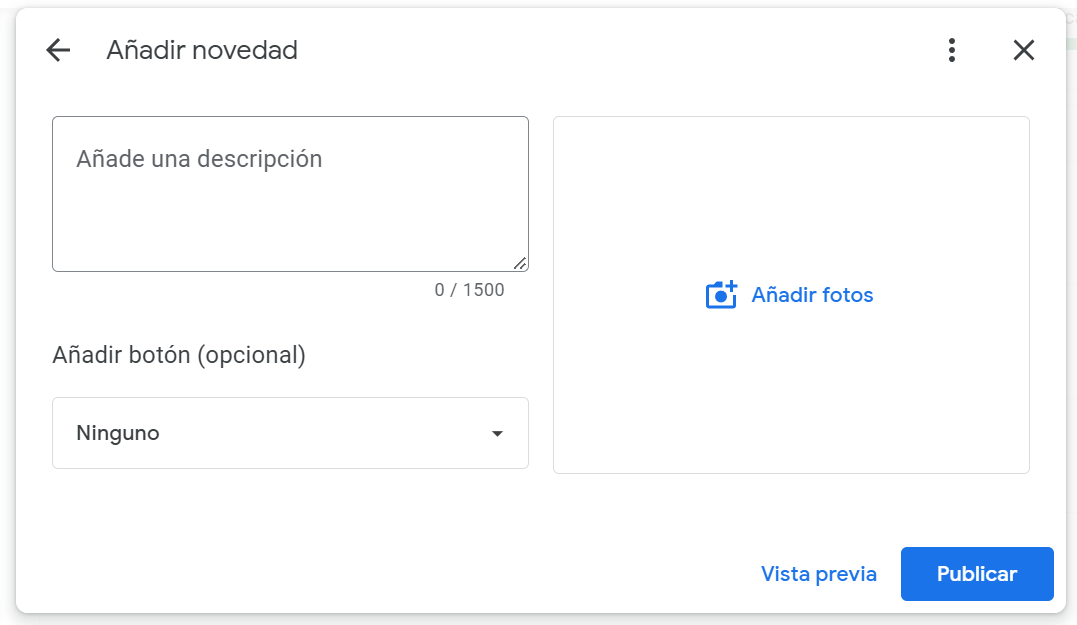
Paso 5: si quieres, puedes añadir un botón para facilitar a los clientes llegar a tu web, hacer un pedido o realizar otras acciones
Paso 6: haz clic en el botón “Vista previa” en la esquina inferior derecha de la pantalla para ver una previsualización
Haz cualquier cambio que sea necesario.
Paso 7: cuando todo esté listo, haz clic en el botón “Publicar” en la esquina inferior derecha de la ventana

Tu publicación se mostrará dentro de tu Perfil de empresa en Google.
Para aprovechar al máximo tus Google Posts, asegúrate de incluir fotos de alta calidad y de publicar con regularidad.
Las publicaciones duran siete días (a menos que elijas una publicación de “Evento” y establezcas un plazo más largo). Sin embargo, debido a que solo se ven unas pocas publicaciones a la vez, no tiene sentido tener más de dos activas.
Además, asegúrate de ser breve y conciso. Técnicamente, puedes incluir hasta 1.500 palabras, pero en la vista previa solo aparecen entre 75 y 100 caracteres.
Por ello, es importante que añadas la información más importante al principio. Por ejemplo, las fechas de los eventos, los detalles de las ofertas o las novedades de tu negocio.
Consejo profesional: programa las publicaciones de Google directamente desde tu cuenta de Semrush de forma gratuita en el Social Media Poster.
Añade productos en tu GBP
Destaca una selección de tus productos directamente en tu listado utilizando el Editor de productos de Google.
Crea colecciones con un mínimo de tres productos, rellena los detalles necesarios y tus usuarios podrán hacer clic en los productos para obtener más detalles.
Así:
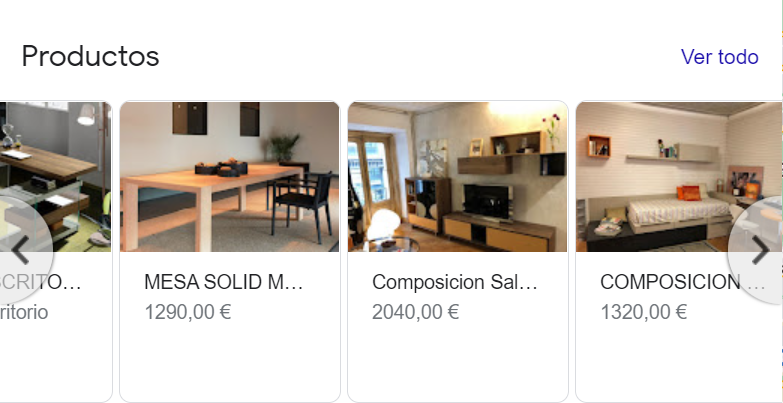
El Editor de productos está destinado principalmente a las pymes. Los restaurante pueden utilizar la funcionalidad Platos populares.
Así es como puedes añadir un producto:
Paso 1: inicia sesión en tu Perfil de empresa y dirígete a la pestaña “Productos”
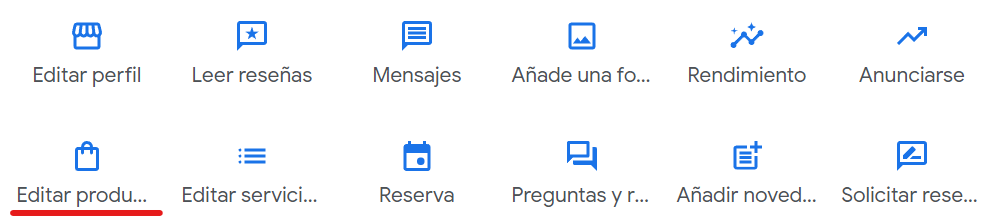
Paso 2: haz clic en el botón “Añadir producto” al principio de la página

Paso 3: en la ventana emergente, sube una foto de tu producto e incluye un nombre
Paso 4: desliza hacia abajo para seleccionar una categoría de producto o crear una nueva

Paso 5: si quieres, puedes añadir el precio del ítem e incluir una breve descripción
Paso 6: te recomendamos elegir un botón de la lista y enlazarlo a tu web. Tener un botón en tu GBP facilita a los usuarios ir a tu página de producto
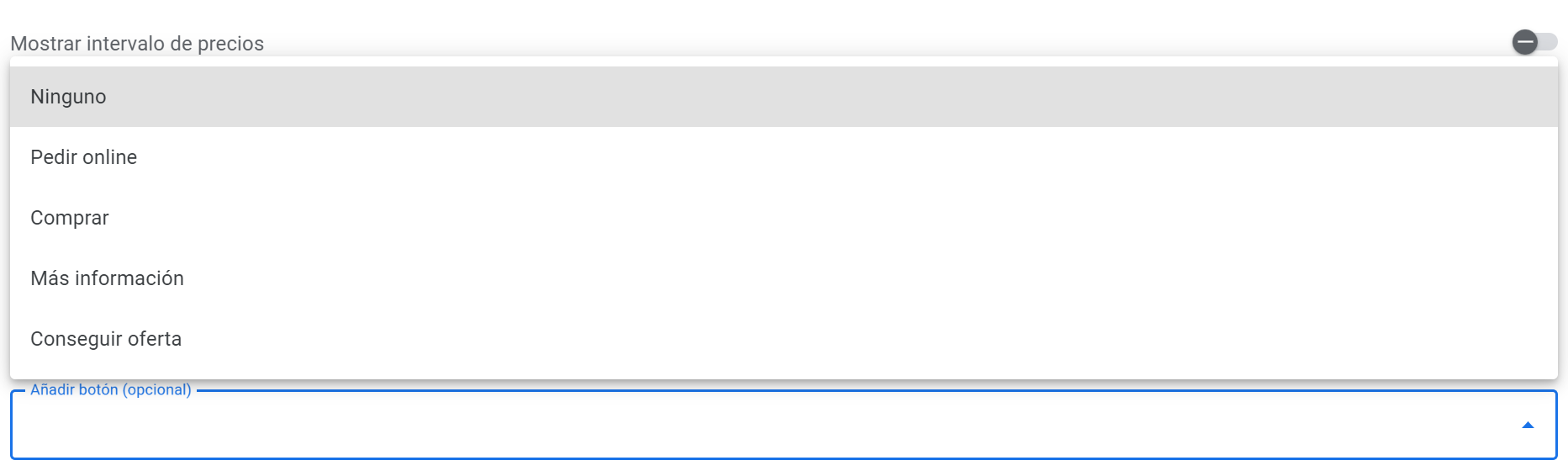
Paso 7: ¡haz clic en guardar y ya está! Los productos pueden tardar hasta 30 minutos en ser visibles para los usuarios
Ten en cuenta que los productos que acabas de editar aparecen primero en tu listado.
Responde a las reseñas
Es fundamental mantenerse al día con las reseñas, ya que son una de las primeras cosas que la gente verá si busca el nombre de tu empresa en Google. Por lo tanto, las opiniones de Google desempeñan un papel fundamental en la reputación de tu negocio y la percepción que tienen de él los usuarios.
Si prefieres revisar tus reseñas manualmente, puedes hacerlo cuando accedas a tu cuenta de GBP.
También puedes integrar la herramienta Listing Management de Semrush con tu Perfil de empresa para responder a las reseñas de Google (y de Facebook) de forma más eficaz.
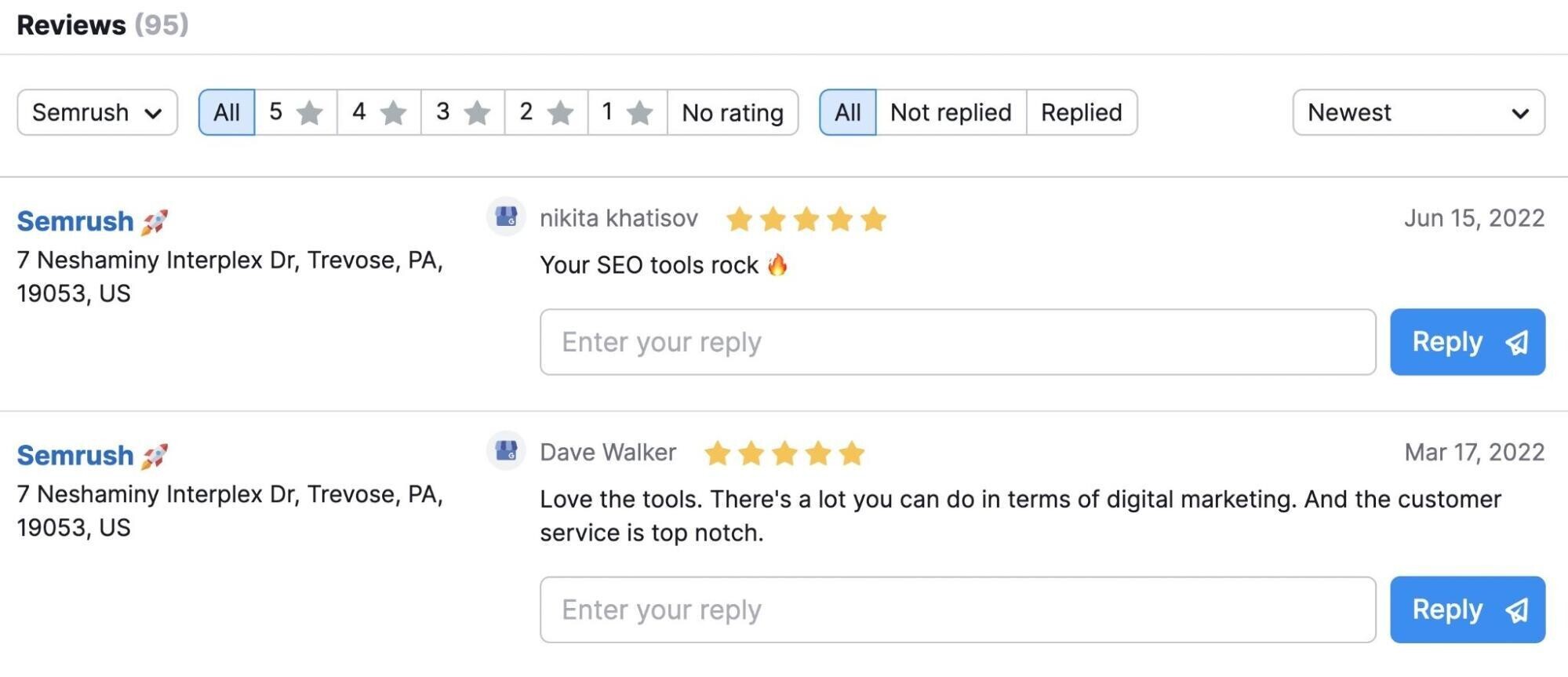
La herramienta Listing Management también te permite realizar un seguimiento de las reseñas y monitorizar la percepción de tu marca en función del tono de voz utilizado.
Ofrecer incentivos a cambio de valoraciones positivas va en contra de los términos y condiciones de Google.
Sin embargo, puedes recordarles que dejen sus opiniones proporcionando un enlace en tus correos electrónicos, recibos y al final de las interacciones por chat.
Para obtener el enlace donde tus clientes puedan dejar opiniones, entra en GBP y busca la sección “Obtener más opiniones” en la pestaña de inicio.
A continuación, haz clic en el botón “Compartir formulario de valoración” dentro de la sección.
Aparecerá una ventana emergente con el enlace de tu formulario. Cópialo y compártelo con tus clientes.
Añade preguntas y respuestas
Proporciona información importante por adelantado publicando las respuestas a las preguntas más comunes de tus clientes directamente en tu perfil. También puedes dejar que los clientes hagan preguntas.
A continuación tienes un ejemplo de preguntas de los clientes:
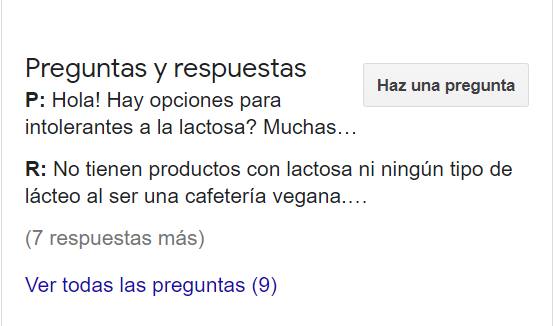
Asegúrate de estar al día con las preguntas de tus clientes. No solo proporcionará a tus clientes información actualizada sobre tu negocio, sino que también podrás mejorar tu reputación y crear una relación de confianza con ellos.
Para encontrar las preguntas, primero busca tu negocio en Google Maps.
Selecciona tu tienda y desliza hasta la sección “Preguntas y respuestas” de tu GBP.
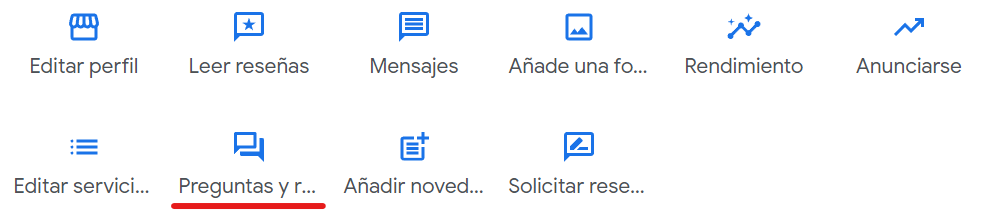
Responde a las cuestiones haciendo clic en los botones “Responder a esta pregunta” o “Ver todas las respuestas” que se encuentran en la parte inferior de cada sección.
Si encuentras respuestas desactualizadas o incorrectas, publica la respuesta correcta. A continuación, haz clic en los tres puntos que aparecen junto a la respuesta para informar de que se trata de una respuesta incorrecta.

También puedes publicar tus propias preguntas. Trata esta sección como una página de Preguntas frecuentes.
Pongamos que tienes un restaurante. Es probable que muchos clientes se pregunten si haces entregas a domicilio. En lugar de esperar a que un cliente haga la pregunta, publícala utilizando tu cuenta personal y contéstala tu mismo.
Accede a tu cuenta personal de Google y busca tu negocio en Maps.
Desplázate hasta la sección “Preguntas y respuestas” de tu GBP y publica tu duda.
Cambia a tu cuenta de empresa y responde a la pregunta.
Ten en cuenta que los usuarios de Google también pueden responder a las preguntas de forma pública, por lo que es importante estar al día con las preguntas que recibes. De esta forma, podrás evitar que un usuario responda a las cuestiones de forma incorrecta.
Selecciona los atributos y elementos destacados
El uso de atributos (o elementos destacados) es una manera muy eficaz de destacar aspectos únicos de tu empresa.
Algunos ejemplos son: “LGBTQ friendly”, “Acepta nuevos pacientes” o “Dirigido por mujeres”.
Así es como son los atributos en un listado real:
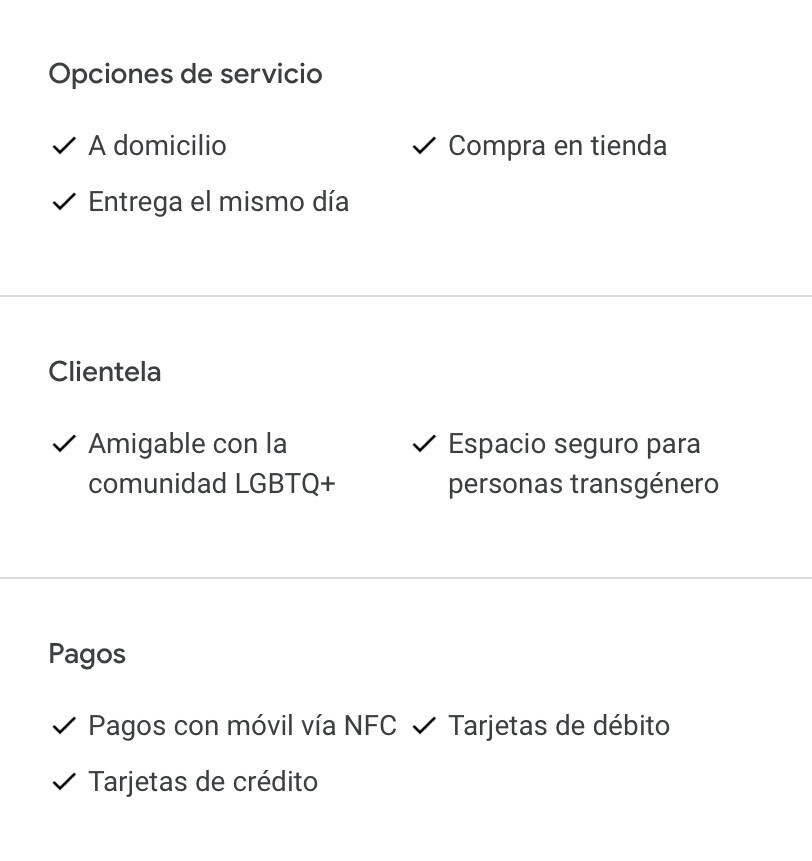
Para añadir atributos, ve a la pestaña “Información” de tu Perfil de empresa y desplázate hasta la sección “De la empresa”.
Haz clic en el icono del lápiz en la esquina superior derecha para editar los atributos. Las opciones disponibles pueden variar dependiendo de la categoría de tu negocio. Selecciona todas las opciones relevantes para tu negocio y haz clic en “Aplicar”.
Puede llevar hasta tres días ver los cambios publicados.
Preguntas frecuentes sobre el Perfil de empresa en Google
¿Tienes que tener una dirección física para utilizar GBP?
No es necesario tener una dirección física para gestionar un Perfil de empresa de Google.
Además de las tiendas físicas, las empresas que se desplazan hasta sus clientes también pueden tener un listado.
Por ejemplo, la mayoría de los fontaneros no operan desde una tienda u oficina física, pero pueden gestionar una página de Google My Business.
Tienes que introducir una dirección al crear tu cuenta, pero no es necesario que la muestres públicamente.
En resumen, si te relacionas con tus clientes en persona, puedes tener un Perfil de empresa.
Algunos ejemplos de negocios que no son candidatos a tener un listado son: negocios solo online, propiedades en alquiler o en venta y empresas de generación de leads.
Qué hacer si no quieres mostrar tu dirección en GBP
Si trabajas desde casa y te desplazas hasta tus clientes para ofrecer tus servicios, probablemente no quieras hacer pública tu dirección. (La única excepción son todos los restaurantes).
Para hacer que tu dirección sea privada en GBP, inicia sesión y dirígete a la pestaña “Información”.
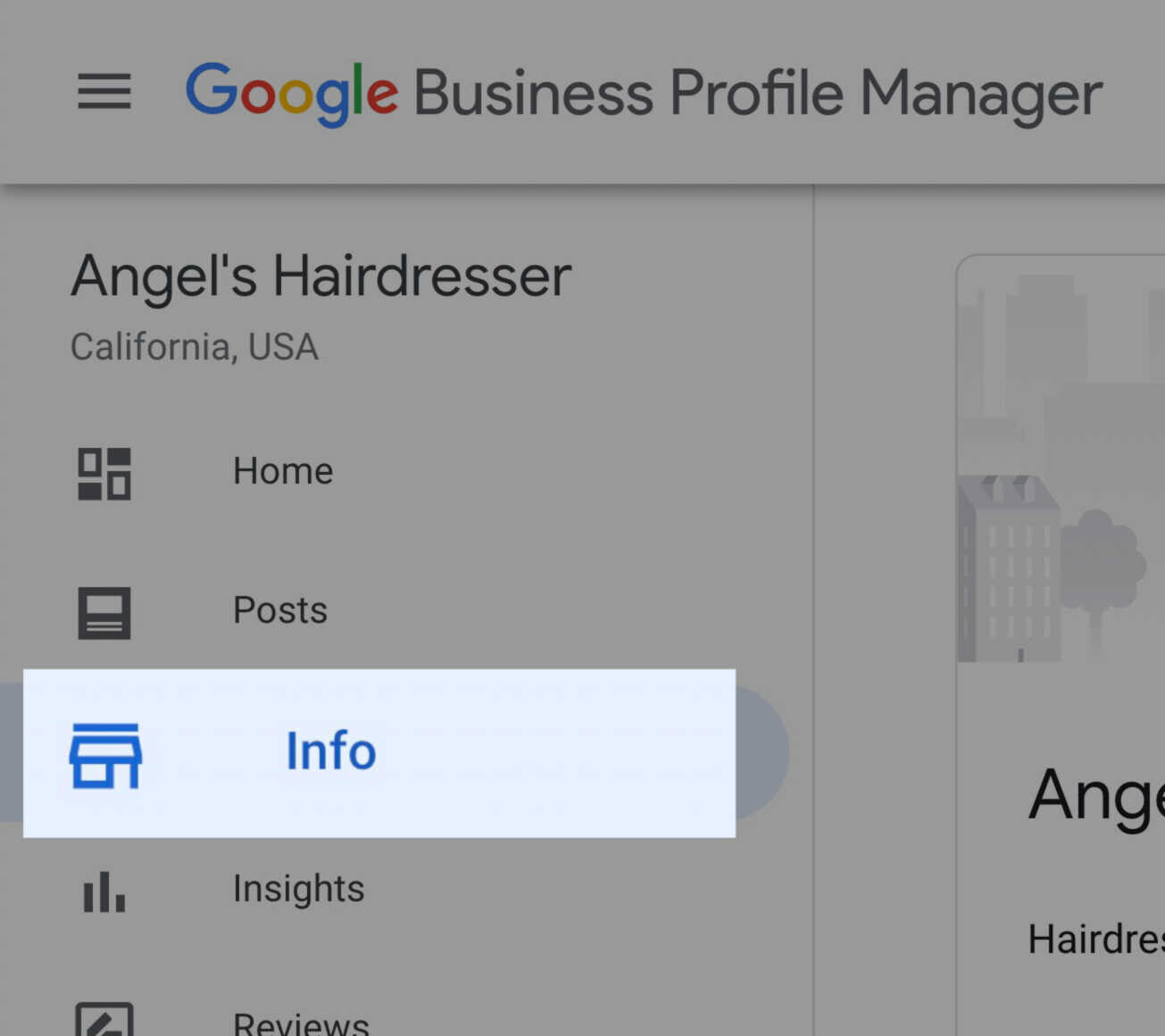
Encuentra tu dirección y haz clic en el icono del lápiz.
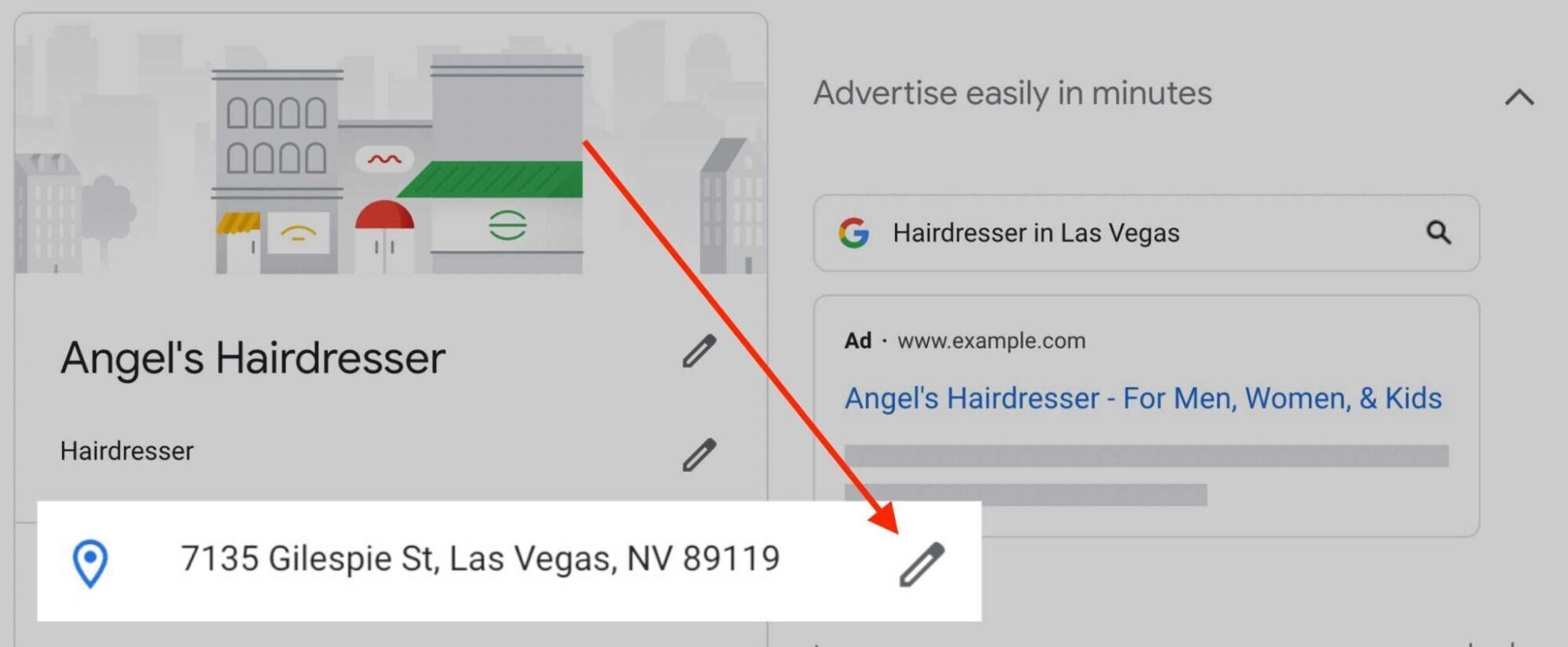
Se abrirá una ventana emergente con un botón de “Borrar dirección” junto a la parte inferior, haz clic.
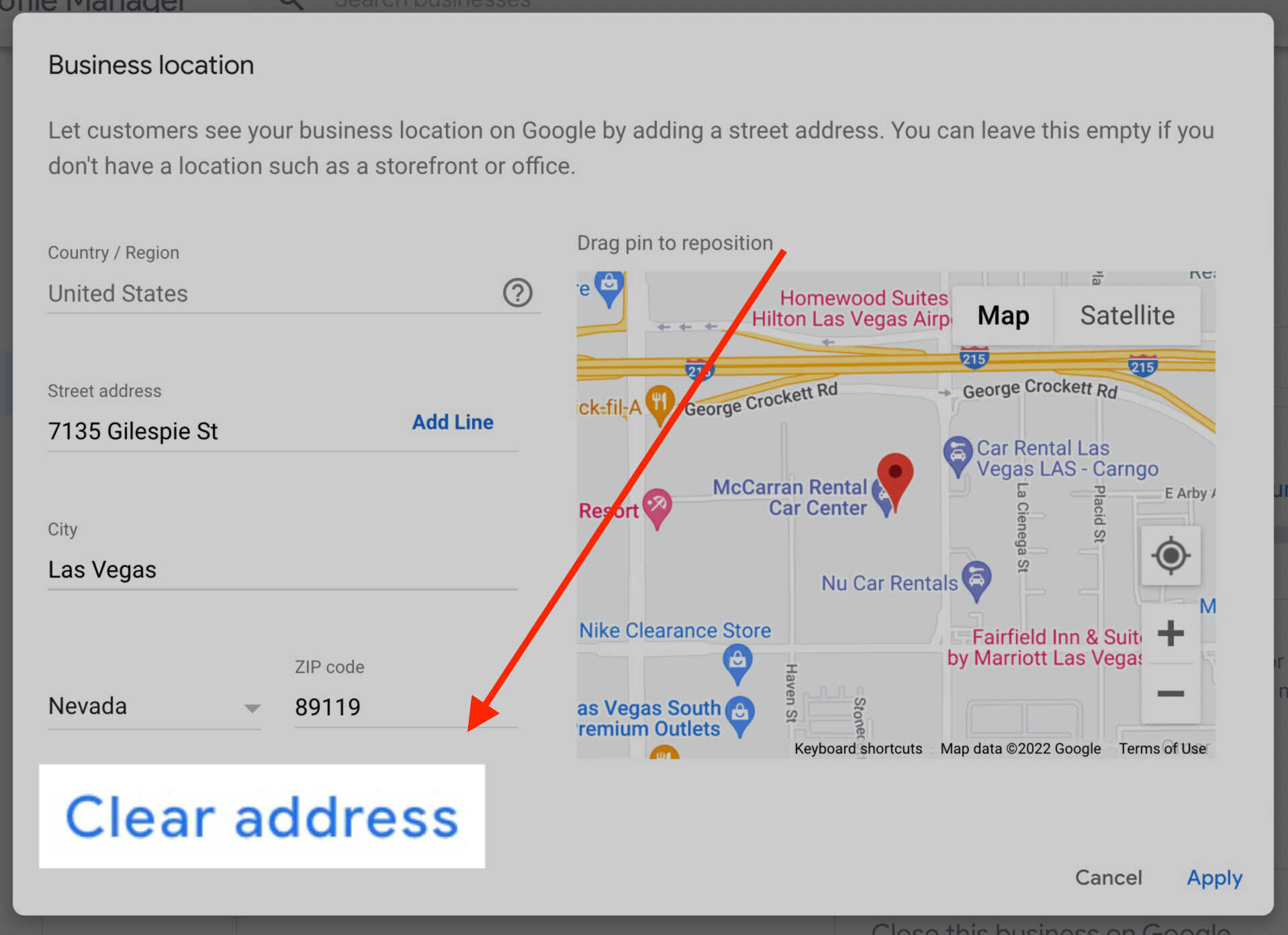
En cuanto pulses “Borrar dirección”, verás un aviso que te indicará que tu dirección ya no se mostrará, pero que los clientes que estén en tu alcance podrán seguir encontrándote.
Haz clic en “Aplicar” en la esquina inferior derecha de la ventana emergente para guardar la configuración.
Una vez que hayas eliminado tu dirección, Google utilizará el área de servicio que hayas establecido para determinar para quién es relevante tu perfil. Comprueba que tus áreas de servicio son correctas para que los clientes potenciales puedan seguir buscándote.
Para encontrar tus regiones, vuelve a la pestaña “Información”. Puedes encontrar la opción debajo de la dirección.
Haz clic en el lápiz para abrir una ventana emergente en la que puedes añadir o eliminar las áreas en las que prestas servicio.
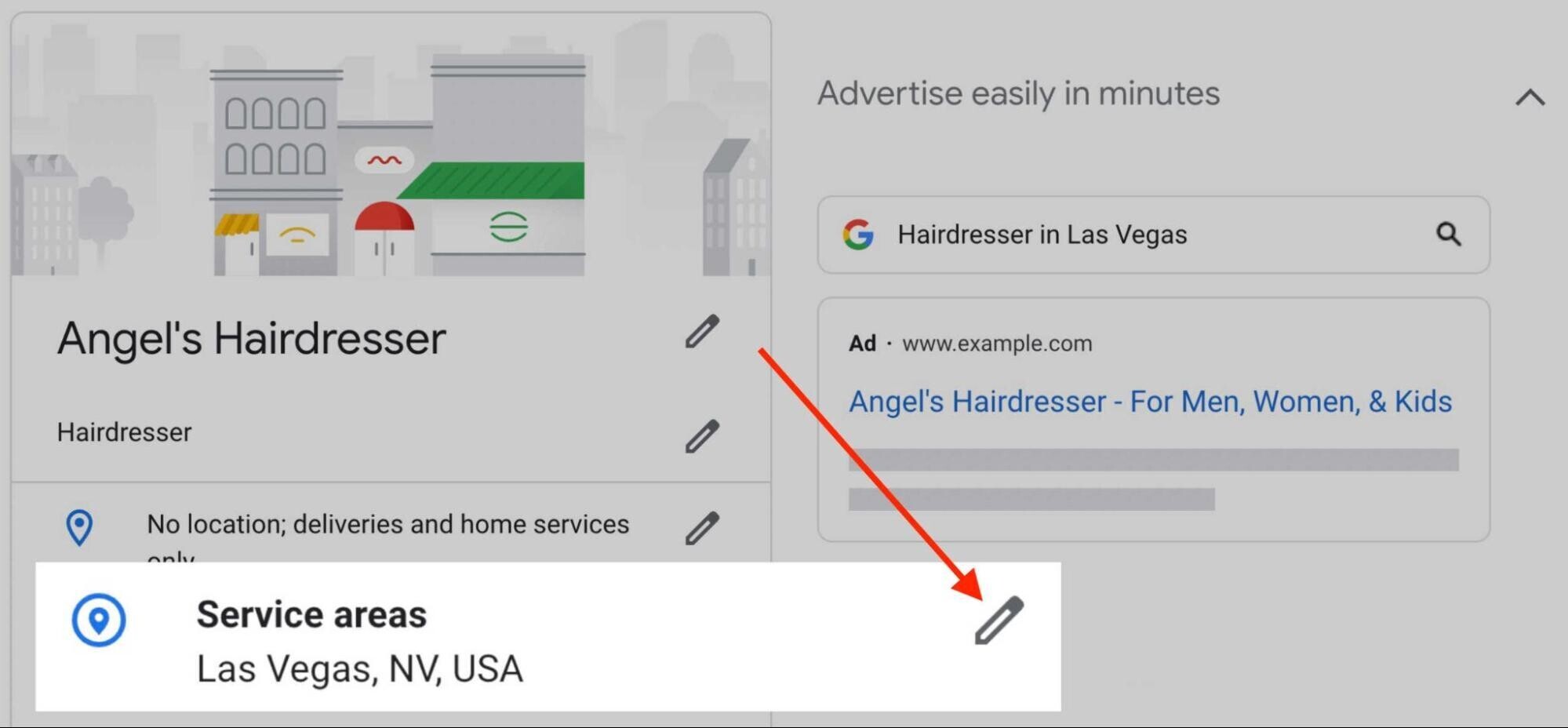
En la ventana emergente, puedes añadir nuevas regiones, incluyendo las calles, ciudades y comunidades a los que prestas servicio. También puedes eliminar las existentes pulsando la “x” junto a las ubicaciones.
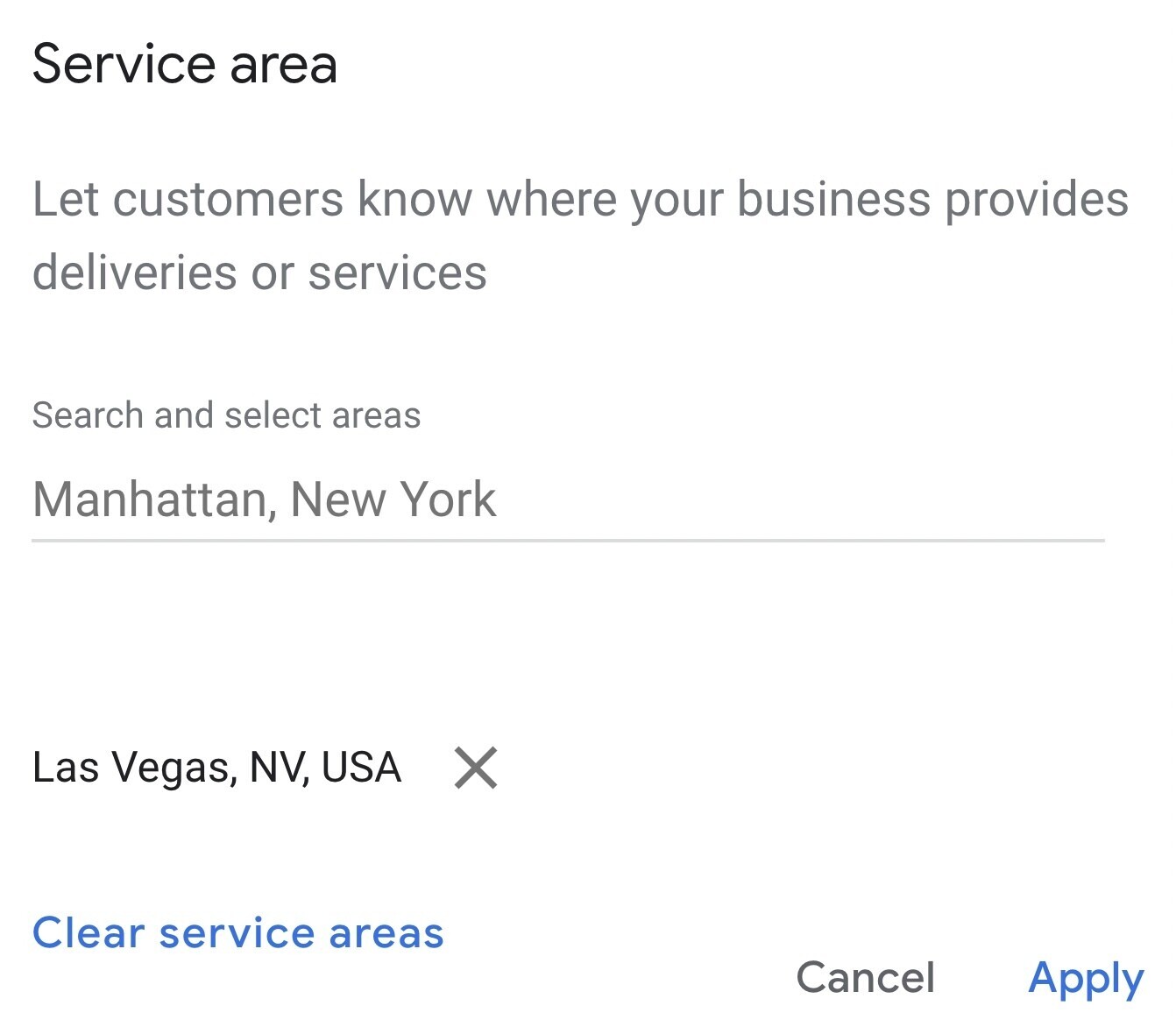
Cómo añadir más de una ubicación en tu perfil de Google My Business
Si gestionas más de una empresa apta para GBP, puedes añadir más de una ubicación desde una sola cuenta.
Estos “Grupos de empresas” proporcionan una forma segura de compartir la gestión con varios usuarios (es especialmente útil para las agencias que trabajan con muchas cuentas).
A continuación tienes cómo proporcionar a una agencia, compañero de trabajo o gerente acceso a un grupo de ubicaciones:
- Crea un grupo empresarial.
- Transfiere cualquier negocio aplicable al grupo de negocios.
- Añade a los miembros a tu nuevo grupo empresarial.
Puedes añadir ubicaciones individuales o importar una lista si necesitas añadir varias.
Cómo cambiar una dirección en un perfil de Google My Business
Para cambiar la dirección de tu listado, empieza por iniciar sesión en tu Perfil de empresa en Google.
A continuación, sigue los siguientes pasos:
Paso 1: si tienes varias ubicaciones, dirígete a la pestaña “Negocios” y elege la ubicación que te gustaría actualizar
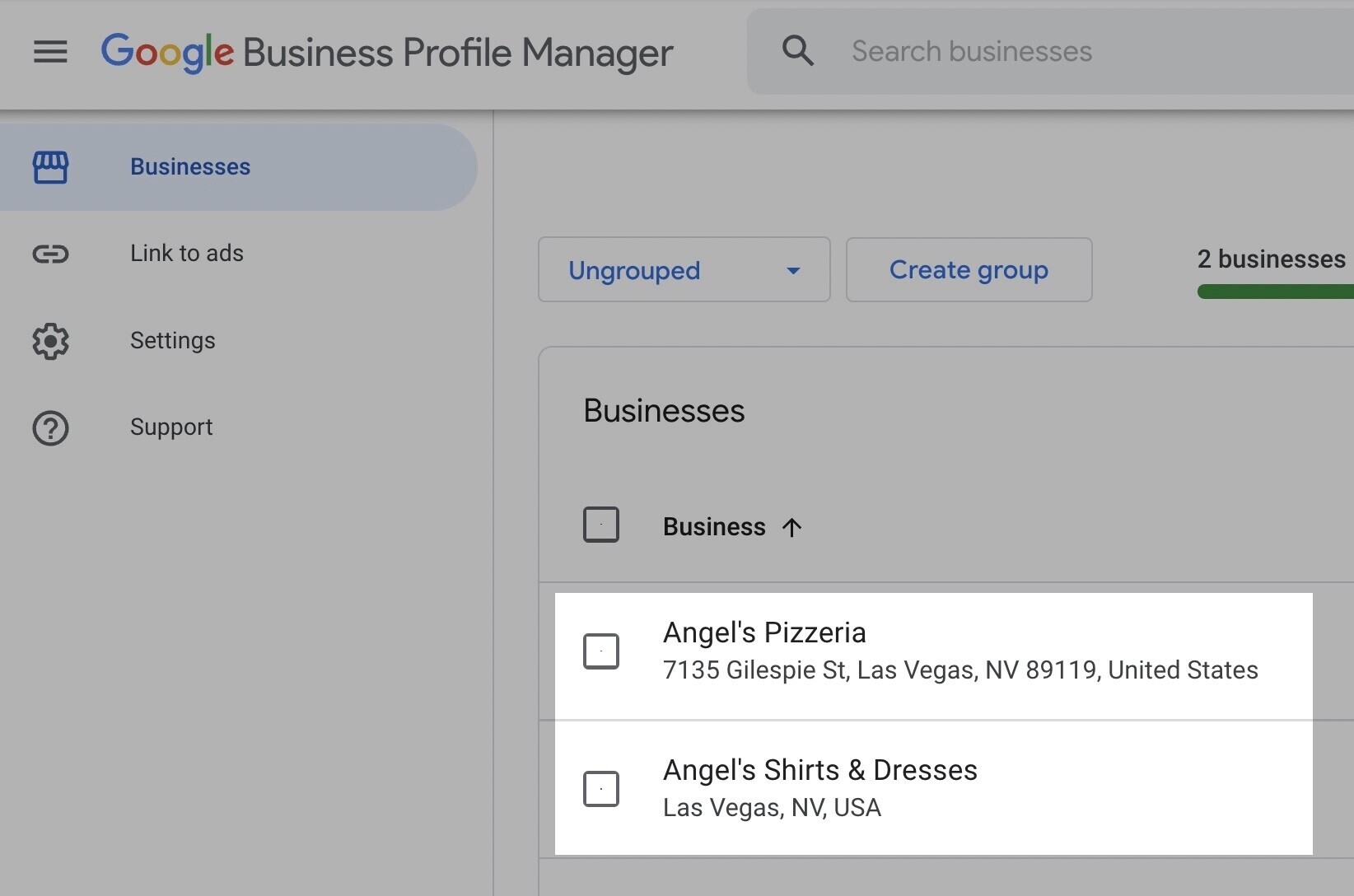
Paso 2: haz clic en la pestaña “Información” en la barra lateral izquierda
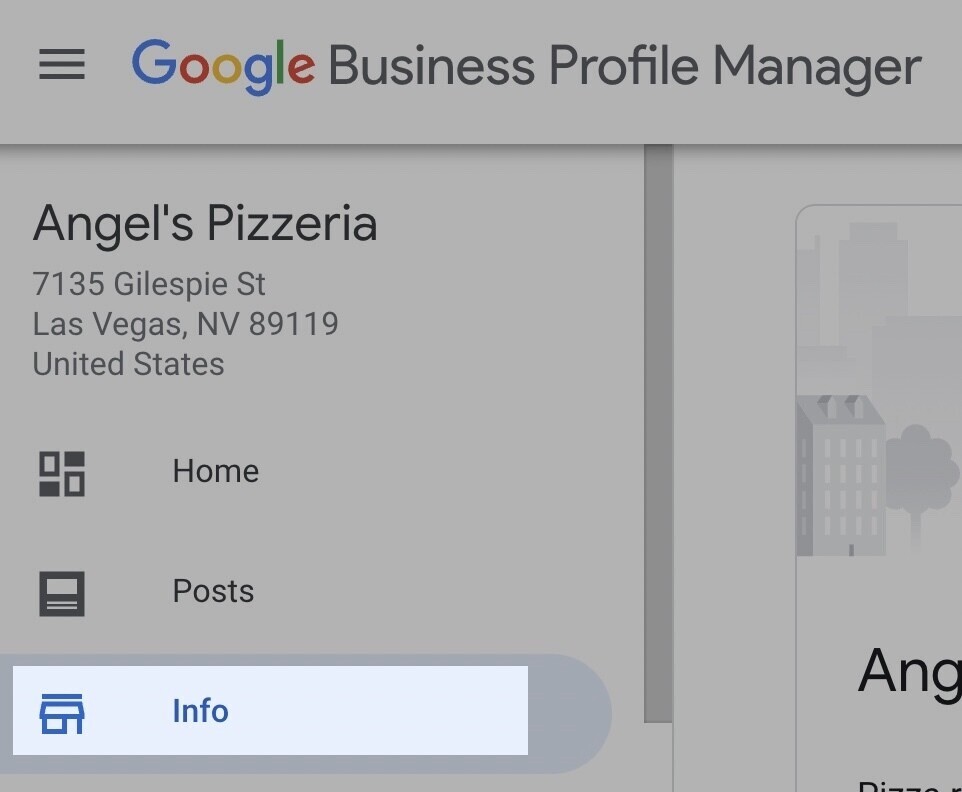
Paso 3: haz clic en el campo “Dirección”
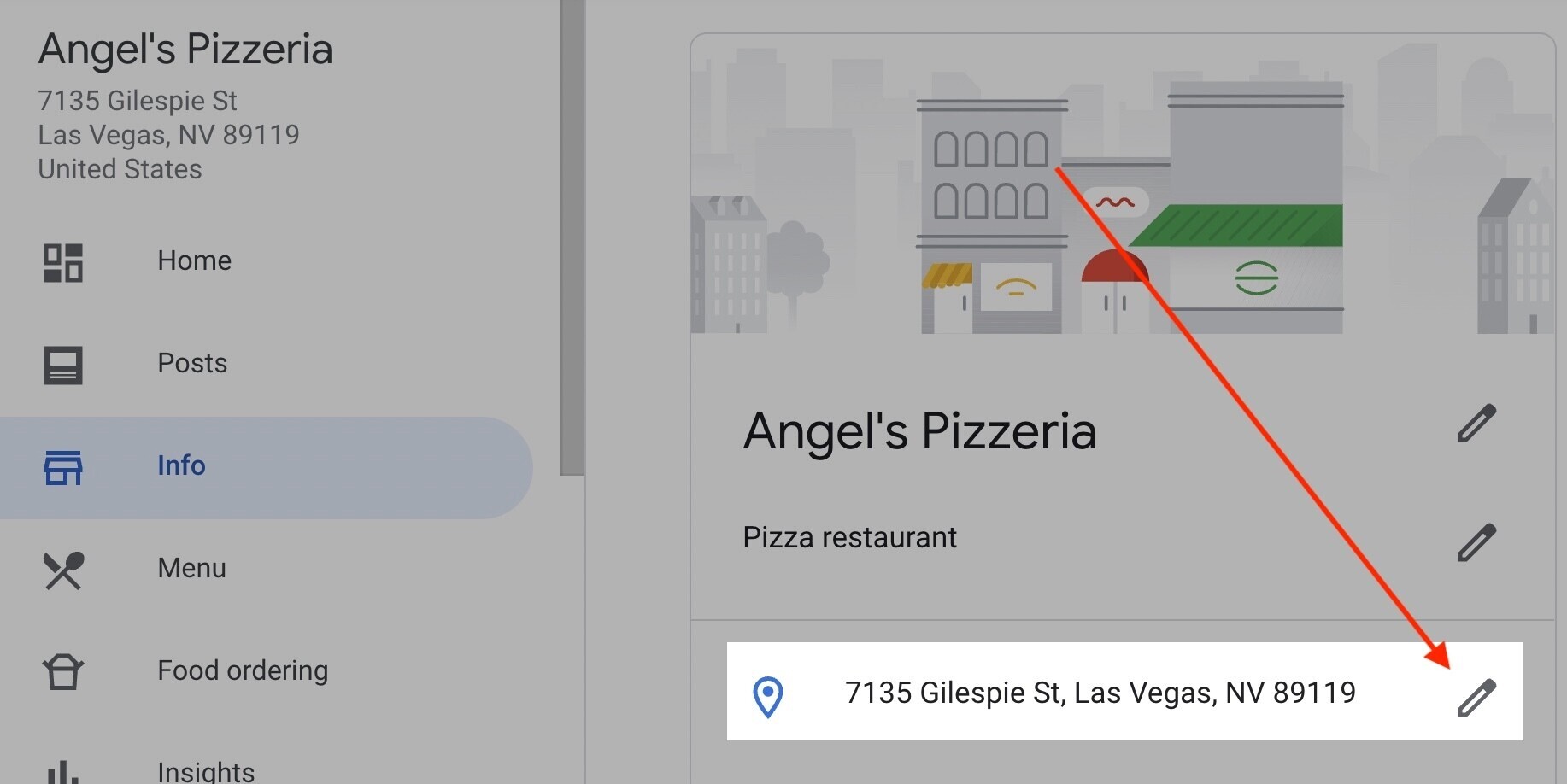
Paso 4: introduce tu dirección y haz clic en “Aplicar”
Si Google no encuentra la dirección, busca el botón rojo “Establecer ubicación con un marcador” que aparece sobre el mapa a la derecha y haz clic.
Aparecerá un mapa con una chincheta roja, y podrás arrastrarla y colocarla en tu ubicación.
Nota: si tu negocio está situado en un lugar difícil de encontrar, como el centro de un centro comercial, puedes arrastrar la chincheta para ayudar a los usuarios a localizar tu tienda.
Cuando hayas terminado, haz clic en “Solicitar”. La página de Google My Business puede tardar unos días en revisar el cambio antes de publicarlo.
Qué hacer cuándo una categoría no está disponible en GBP
La mejor práctica es elegir una categoría de negocio lo más relacionada posible con tu empresa. De esta forma, tanto Google como los clientes tendrán claro a qué te dedicas.
Actualmente, existen casi 4.000 categorías en GBP. Sin embargo, es posible que aún no exista la categoría perfecta para tu negocio.
Si no encuentras la categoría exacta que necesitas, elige una categoría más general.
Por ejemplo, imagínate que tienes una empresa de transporte de paquetes como Kwikshipper. No encontrarás esa categoría en GBP.
En su lugar, elige una categoría ligeramente más amplia: “Servicio de envíos y correo”. Es un poco menos específica, pero sigue siendo relevante, por lo que es una buena opción.
¿Qué son las etiquetas en GBP y por qué son importantes?
Las etiquetas te permiten organizar varias listas dentro de tu Perfil de empresa en Google. Si tienes muchos listados dentro de tu cuenta, podrás localizarlos fácilmente.
Ten en cuenta que estas etiquetas son para fines de organización y no afectarán al rendimiento de tus anuncios.
Si gestionas listados de GBP para una empresa estadounidense, podrás optar por etiquetar tus listados por regiones (por ejemplo, “Costa Este” y “Costa Oeste”).
Puedes asignar hasta 10 etiquetas por ubicación, con un límite de 50 caracteres por etiqueta. Encontrarás la opción de añadir etiquetas en la sección “Información avanzada” en la pestaña “Información”:
Gestiona tu GBP con Semrush
Mantenerte al día con tu Perfil de empresa en Google es una forma perfecta de adelantarte a la competencia.
Asegúrate de completar la información de tu negocio, responder con frecuencia a las reseñas y publicar las noticias y eventos. Mantener tu perfil actualizado es una excelente manera de mejorar tu presencia en las búsquedas locales y conseguir clientes.
Para automatizar el proceso y mantener varios listados fácilmente, confía en la herramienta Listing Management.
FUENTE: semrush